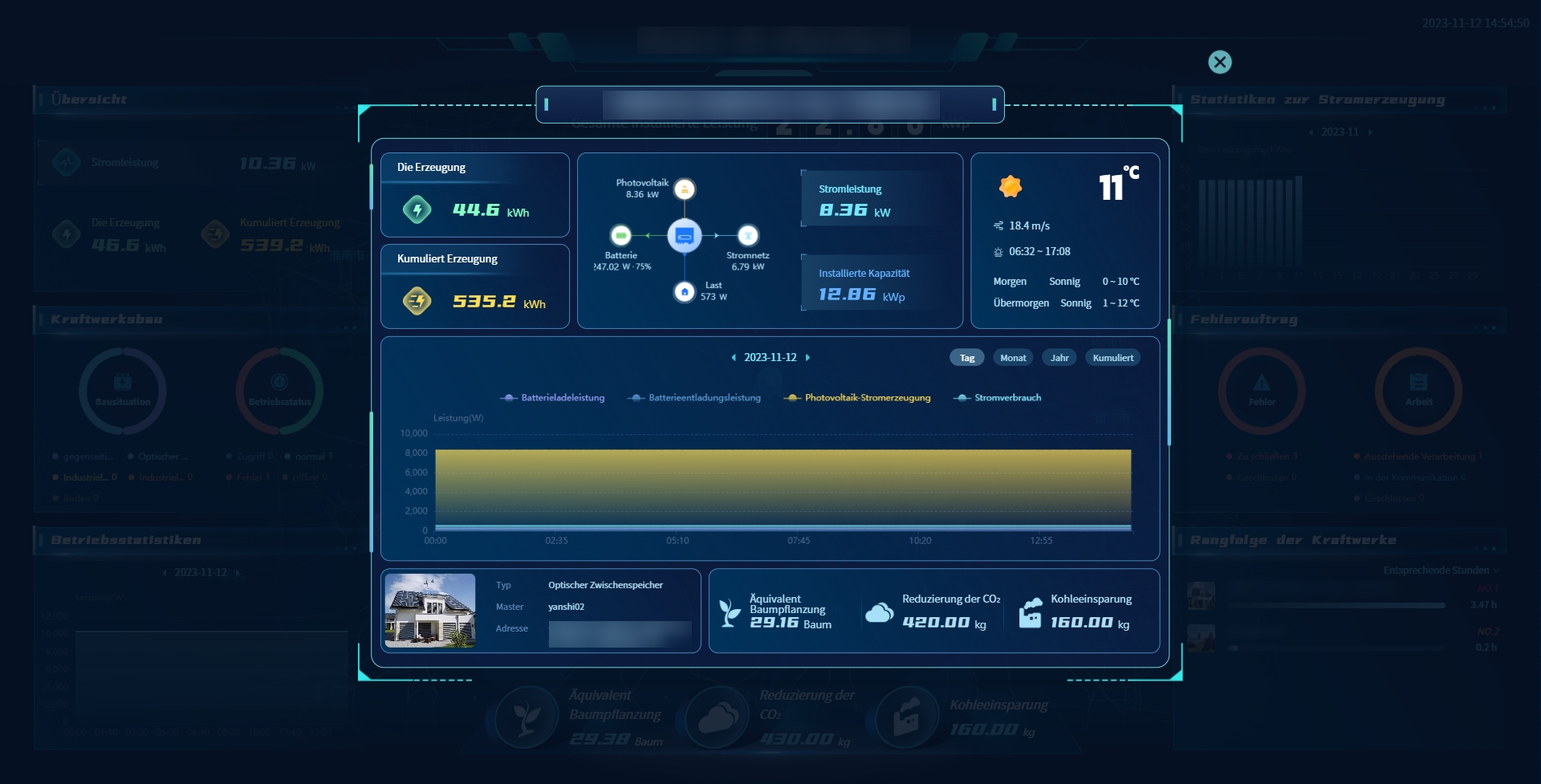# ii. Weder eine einführung noch entsprechende beschreibung
# 1 Eine liste ausfüllen.
# 1.1 Chinesische station meldet sich an
Ein nationaler händler wählt diese seite, um sich anmelden zu lassen, und wählt im logbuch den knopf Germany stop. Wenn die information nach den regeln eingereicht wird, kann sie sich nach der erfolgreichen einreichung des berichts mit dem bereits ausgefüllten nutzerverzeichnis in das system einloggen.
# 1.2 Internationale location.
Ein internationaler händler wählt diese seite, um sich anmelden zu lassen, wählt einen zwischenstopp und klicken sie auf die reiter reiter. Wenn die information nach den regeln eingereicht wird, kann sie sich nach der erfolgreichen einreichung des berichts mit dem bereits ausgefüllten nutzerverzeichnis in das system einloggen.
# 1.3 Das ist die registrierungsregel.
[User account]Ich bin der einzige.
[Das handy]Eine in china zugelassene und abgefundenste handynummer.
[Authentifizierungscode]Zugangs-code für den empfänger in handy/e-mail.
[kennwort]6-16, bestehend aus zahlen und buchstaben.
[Passwort bestätigt]Einklang mit dem code.
[Name der firma]Bereits ausfüllen, geben sie den namen der firma ein, in der sie ansässig sind.
[Briefkasten]Ist das lager in einem lager der sollst du für Smart nicht anmelden.
# 2 Einloggen
# 2.1 Im netz der dealer
Bei systemweiten sind die daten zwischen den verschiedenen datenzentren voneinander getrennt. Bei der zulassung der ausländischen verkäufer sollte daher sichergestellt werden, dass der server sich im chinesischen bahnhof befindet. Eine handynummer Oder der Von der person im zeitpunkt des eintrags erstellte benutzername.
# 3 Hol den code zurück
Wählen sie auf der einlogge-seite die seite, an der das benutzerkonto gestartet ist, und klicken sie dann auf den knopf passwort suchen/vergesse.
# 4 Die titelseite
# 4.1 Um es am Laufen zu halten
[Derzeitige kraft]Zeigt die summe der e der neuesten stromleitungen aller kraftwerke zur aktuellen zeit.
[Das aufbaut kapazität]Zeigen sie mir die summe der nennleistung aller stationen, die sie haben.
[Werte volle kapazität]Messen sie den wert der momentanen kapazität des laufenden kraftwerks zur stromerzeugung nach folgender gleichung: kapazität/kapazität zurzeit.
# 4.2 Beschreibung der operation.
[Aus dem kraftwerk]Die kreislauge zeigt den zustand des kraftwerk unter ihrem namen.
[Ausrüstung]Die kreiskarte zeigt den zustand der gesamten ausrüstung unter ihrem namen.
# 4.3 Einnahmen
[Heute Umsatz] Zeigen Sie die Stromerzeugungseinnahmen aller Kraftwerke unter Ihrem Namen heute an. Die Berechnungsformel lautet: der zum Zeitpunkt der Kraftwerkserstellung festgelegte Strompreis und die heutige Stromerzeugung.
[Kumulierte Einnahmen] Zeigen Sie die kumulativen Stromerzeugungseinnahmen aller Kraftwerke unter Ihrem Namen an. Die Berechnungsformel lautet: der Strompreiseintrag zum Zeitpunkt der Kraftwerkserstellung der kumulativen Stromerzeugung.
# 4.4 Stromerzeugung
[Die heutige Stromerzeugung] Zeigen Sie heute den Stromerzeugungsstatus aller Kraftwerke unter Ihrem Namen an.
[Akkumulierte Stromerzeugung] Anzeige der Gesamtstromerzeugung aller Kraftwerke unter Ihrem Namen bis jetzt.
# 4.5 Situation der Stromerzeugung
[vom]Zeigen Sie noch heute den Stromerzeugungsstatus aller Kraftwerke unter Ihrem Namen an. Sie können auch auf das Datumsfeld klicken, um einen beliebigen Tag auszuwählen und die Kraftwerksdaten für diesen Tag anzuzeigen.
[Monat]Zeigen Sie die Stromerzeugung aller Kraftwerke unter Ihrem Namen in diesem Monat an. Sie können auch auf das Datumsfeld klicken, um einen beliebigen Monat auszuwählen und die Stromerzeugungsdaten dieses Monats anzuzeigen.
[Jahr]Zeigen Sie den Stromerzeugungsstatus aller Kraftwerke unter Ihrem Namen in diesem Jahr an. Sie können auch auf die Datumsauswahl klicken, um ein beliebiges Jahr auszuwählen und die Stromerzeugungsdaten dieses Jahres anzuzeigen.
[Kumuliert]Zeigen Sie den Stromerzeugungsstatus aller Kraftwerke unter Ihrem Namen seit ihrer Entstehung an.
# 4.6 Rangfolge der Kraftwerke
[Entsprechende Stunden]Zeigen Sie gleichwertige Stundendaten für alle Kraftwerke unter Ihrem Namen an. Die Berechnungsformel lautet: Heutige Stromerzeugung/installierte Leistung.
[Die heutige Stromerzeugung] Sie können auf das Dropdown-Feld in der oberen rechten Ecke des Kraftwerks-Rankings klicken und die Option Heute Stromerzeugung auswählen, um die Rankingdaten aller Stromerzeugung Ihres Kraftwerks heute anzuzeigen.
[Akkumulierte Stromerzeugung] Sie können auf das Dropdown-Feld in der oberen rechten Ecke des Kraftwerks-Rankings klicken und die Option kumulative Stromerzeugung auswählen, um die Rankingdaten Ihrer gesamten Kraftwerks-kumulativen Stromerzeugung anzuzeigen.
[Stromleistung]Sie können auf das Dropdown-Feld in der oberen rechten Ecke des Kraftwerks-Rankings klicken und die aktuelle Stromoption auswählen, um die Rankingdaten aller aktuellen Kraftwerke anzuzeigen.
# 4.7 Energieeinsparung und Emissionsreduktion
[Äquivalente Baumpflanzung] Zeigen Sie die äquivalente Baumpflanzungssituation aller Kraftwerke unter Ihrem Namen an, und die Berechnungsformel lautet: kumulative Stromerzeugung (kWh) * 0.828/40/18.3.
[Reduzierung der CO-Emissionen] Zeigen Sie den CO2-Reduktionsstatus aller Kraftwerke unter Ihrem Namen an. Die Berechnungsformel lautet: CO₂Emissionsreduktion (Tonnen)= 0.000828 * und kumulative Stromerzeugung (kWh).
[Kohleeinsparung] Zeigen Sie die Kohleeinsparungen aller Kraftwerke unter Ihrem Namen an. Die Berechnungsformel lautet: eingesparte Standardkohle (Tonne)=0.0003015 * kumulative Stromerzeugung (kWh).
# 5 Kraftwerksmanagement
# 5.1 Kraftwerkszusatz
# 5.1.1 Hinzufügen
Händlerbenutzer klicken auf die Schaltfläche [Hinzufügen] in der oberen linken Ecke der Kraftwerksliste, um die Informationseintragsseite zu öffnen. Geben Sie auf der Informationseintragsseite die Informationen ein, die den Regeln entsprechen, und klicken Sie auf [Jetzt erstellen]. Nach erfolgreicher Aufforderung wird das Kraftwerk erstellt.
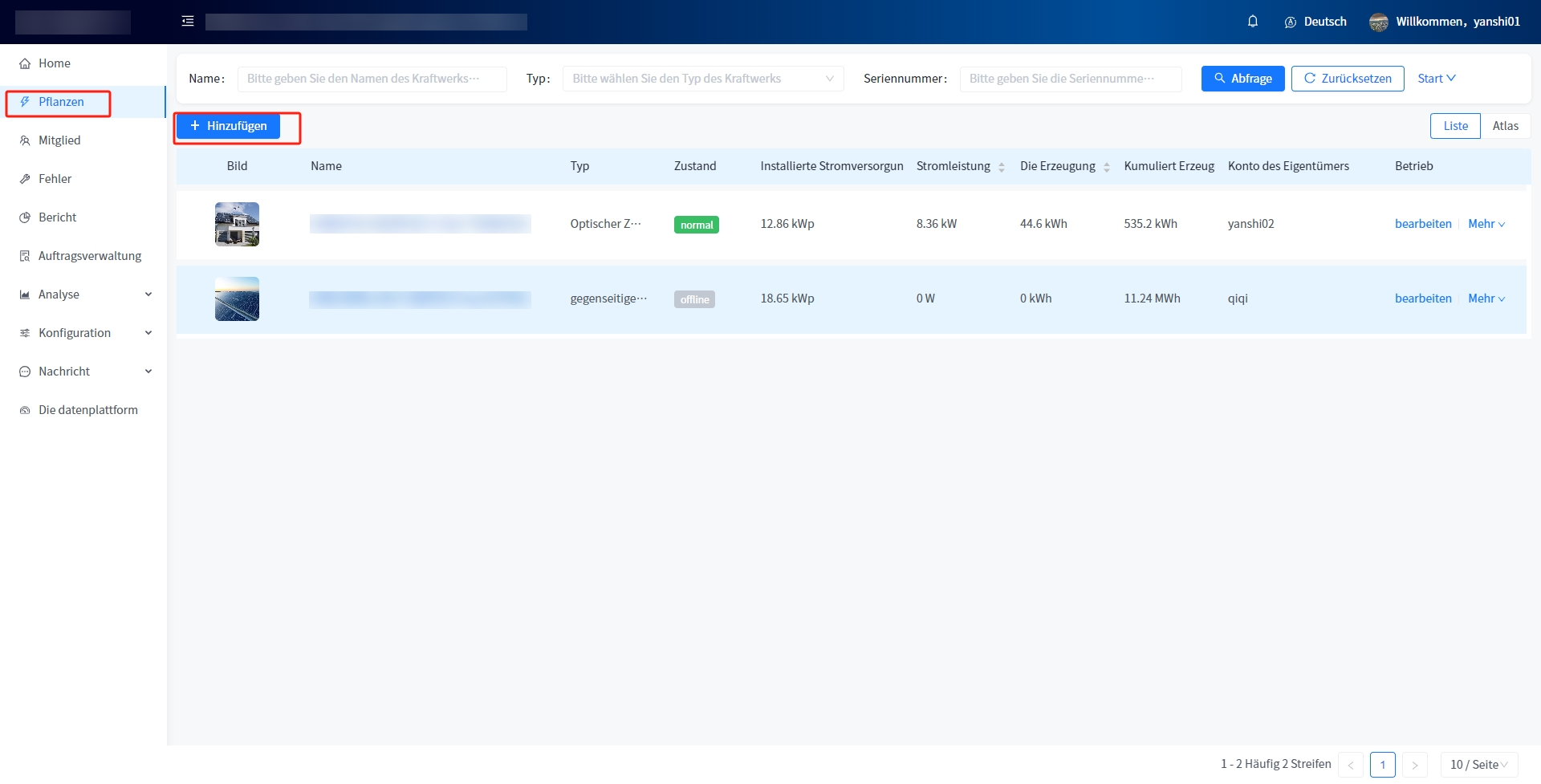
# 5.1.2 Prüfregeln für neu angelegte Felder in Kraftwerken
[Kraftwerkstyp] Dropdown-Auswahl.
[Name des Kraftwerks] 1-255 Zeichen.
[Installierte Stromversorgung]Grundsätzlich ist nur eine obligatorische Überprüfung erforderlich. Bitte füllen Sie die statistische Datenberechnung, die die Homepage und Kraftwerksübersicht betrifft, wahrheitsgemäß aus.
[Land/Region] Dropdown-Auswahl.
[Zeitzone] Dropdown-Auswahl.
[Rasterverbindungstyp] Dropdown-Auswahl.
[Besitzer binden] Option, die Popup-Auswahlseite zeigt alle Benutzer des Kraftwerkseigentümers an, die Sie hinzugefügt haben.
[Detaillierte Adresse] 1-255 Zeichen, unterstützt Linkage Abruf und Kartendarstellung. Bitte geben Sie die Adresse des Kraftwerks wahrheitsgemäß ein.
[Währungseinheit] Dropdown Auswahl.
[Strompreis] Über 0, unterstützt bis zu zwei Dezimalstellen.
# 5.2 Power Station Editing
① Geben Sie das Kraftwerksverwaltungsmodul ein.
② Klicken Sie auf die Schaltfläche Bearbeiten.
③ Ändern Sie die Feldinformationen, die geändert werden müssen, und die eingegebenen Kraftwerksinformationen müssen den Überprüfungsregeln beim Erstellen einer neuen entsprechen.
④ Klicken Sie auf die Schaltfläche Speichern.
# 5.3 Kraftwerksdetails
Dieses System unterstützt die Anzeige einzelner Kraftwerksinformationen, Geräteinformationen, Fehlerinformationen, Berichtsstatistiken und Kurvenanalysedaten. Klicken Sie auf den Kraftwerksnamen auf der Kraftwerkslistenseite, um die Kraftwerksübersichtsseite der Kraftwerksdetails zu öffnen.
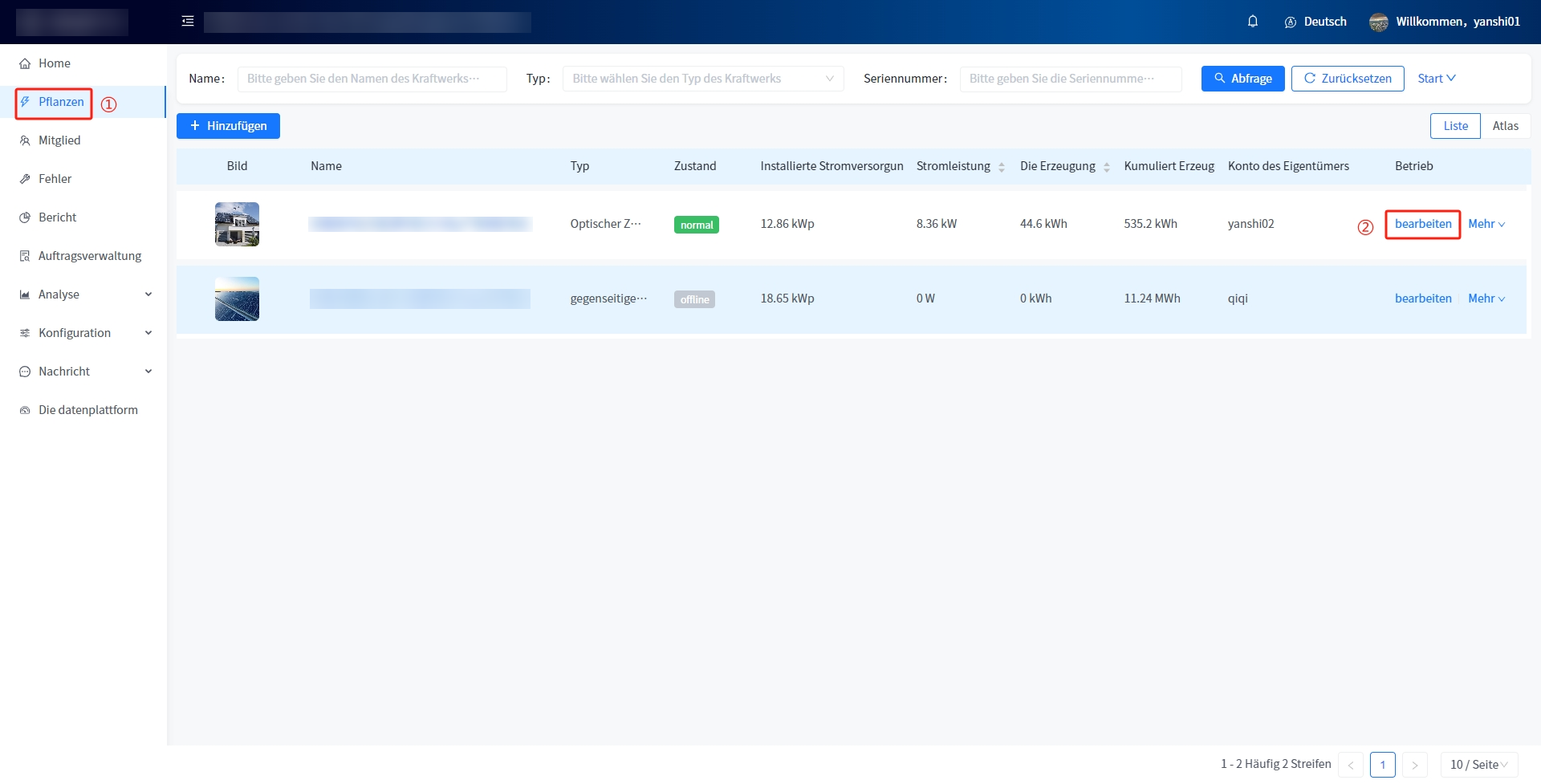
# 5.3.1 Überblick über das Kraftwerk
Dieses System unterstützt den Bau von zwei verschiedenen Arten von Kraftwerken, Echtzeit-Überwachung und Anzeige von Betriebsdaten. Es kann Funktionen wie Anomalieerkennung, Datenspeicheranalyse und Visualisierung von Diagrammen und Berichten ausführen, helfen Benutzern, Kraftwerke besser zu verwalten und die Leistung zu optimieren.
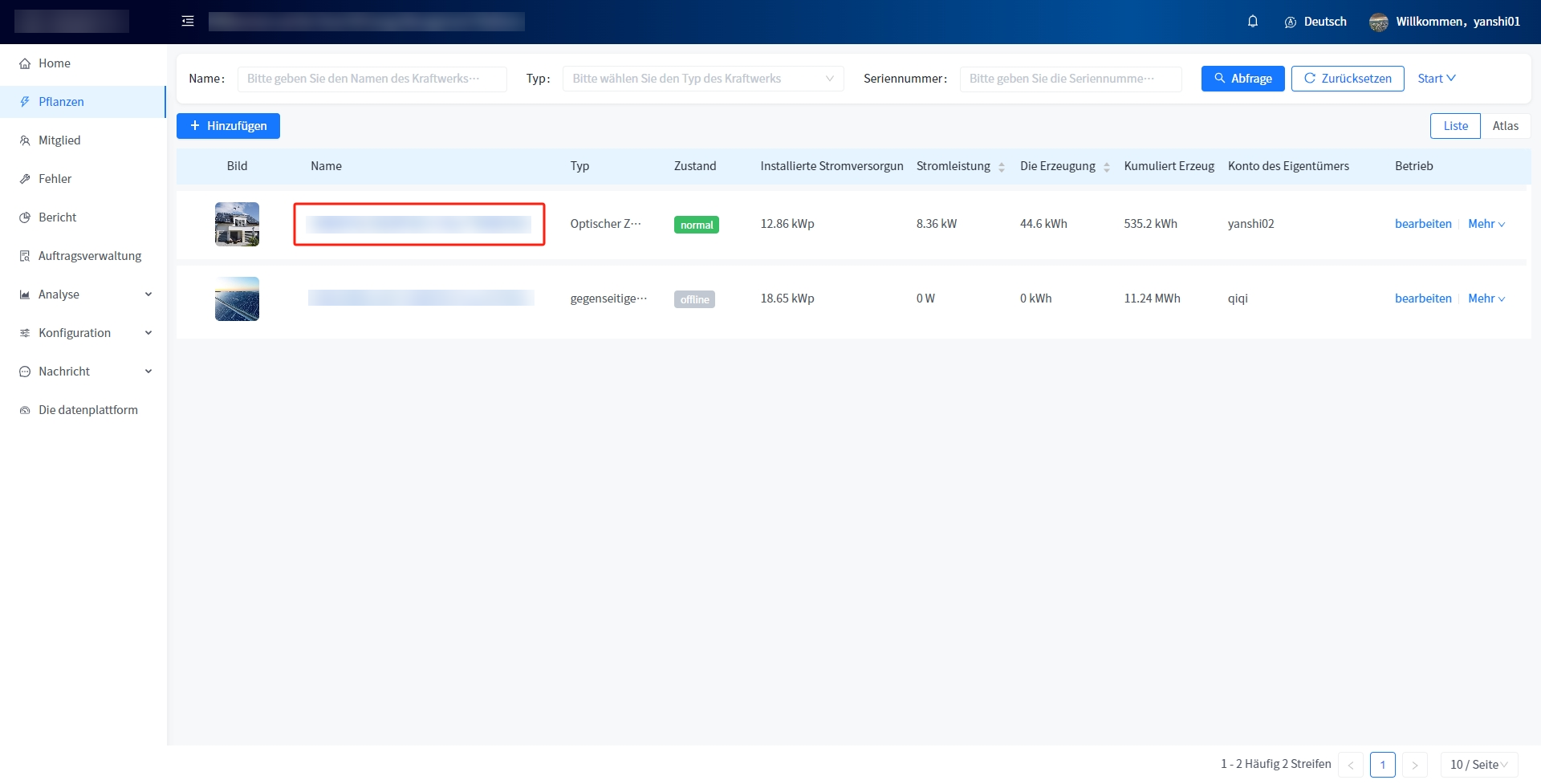
# 5.3.1.1 Überblick über Photovoltaik-Kraftwerke
[Stromerzeugung in Echtzeit] Zeigen Sie die aktuelle Leistung, die gesamte installierte Leistung und den Wärmeleistungswert des Kraftwerks an, und die Berechnungslogik ist mit der Datenberechnungslogik auf der Homepage konsistent.
[Wetterbedingungen] Zeigt die Wetterbedingungen des Bereichs an, in dem sich das Kraftwerk befindet.
[Heutige Stromerzeugung] Zeigt den Stromerzeugungsstatus des Kraftwerks zum aktuellen Zeitpunkt an.
[Akkumulierte Stromerzeugung] Zeigt die kumulative Stromerzeugung des Kraftwerks an.
[Der heutige Umsatz] Zeigt die Umsatzsituation des Kraftwerks heute an, und die Berechnungslogik stimmt mit der Homepage überein.
[Kumulierte Einnahmen] Anzeige der kumulativen Umsatzsituation des Kraftwerks, und die Berechnungslogik ist konsistent mit der Homepage.
[Stromerzeugungsstatus] Anzeige des Stromerzeugungsstatus des Kraftwerks mit Funktionen und Logik, die mit der Homepage übereinstimmen.
[Kraftwerksinformationen] Zeigt die grundlegenden Informationen des Kraftwerks an.
[Ausrüstungssituation]Das Kreisdiagramm zeigt alle Geräte, die mit dem Kraftwerk verbunden sind.
[Energieeinsparung und Emissionsreduktion] Anzeige der Energiespar- und Emissionsreduktionssituation des Kraftwerks, und die Berechnungslogik entspricht der Homepage.
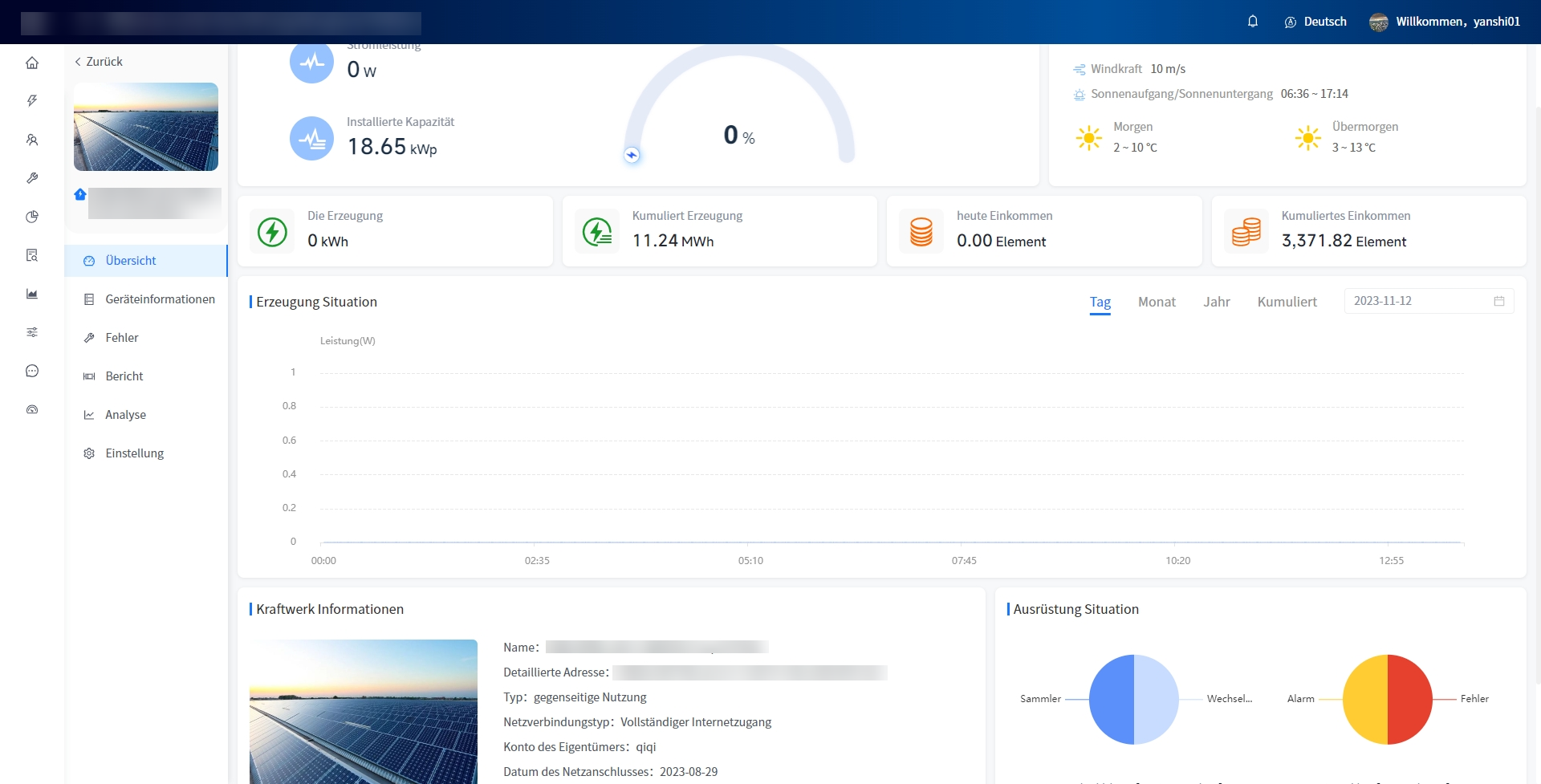
# 5.3.1.2 Übersicht über Energiespeicherkraftwerke
[Energiefluss] Anzeige der aktuellen Stromflusssituation des Kraftwerks.
[Photovoltaik-Stromerzeugung] Anzeige der aktuellen Leistung, der gesamten installierten Leistung, des thermischen Stromerzeugungswerts, der heutigen Stromerzeugung, der Stromerzeugung dieses Monats, der diesjährigen Stromerzeugung und der kumulativen Stromerzeugung des Kraftwerks.
[Strom laden] Anzeige des Stromverbrauchs, des täglichen Stromverbrauchs, des monatlichen Stromverbrauchs, des Stromverbrauchs im laufenden Jahr und des kumulativen Stromverbrauchs des Kraftwerks.
[Stromnetz in Echtzeit]Echtzeitanzeige des Stromnetzes, des täglichen Netzanschlussvolumens, des monatlichen Netzanschlussvolumens, des aktuellen Jahres des Netzanschlussvolumens, des kumulativen Netzanschlussvolumens, des aktuellen Tages des Kaufvolumens, des aktuellen Monatskaufvolumens, des aktuellen Jahres des Kaufvolumens und der kumulativen Kaufvolumendaten des Kraftwerks.
[Batterie Echtzeit]Echtzeitanzeige der Batterieleistung, der täglichen Ladekapazität, der monatlichen Ladekapazität, der aktuellen Jahresladekapazität, der kumulativen Ladekapazität, der aktuellen Tagesentladungskapazität, der aktuellen Monatsentladungskapazität, der aktuellen Jahresentladungskapazität und der kumulativen Entladungskapazität des Kraftwerks.
[Wetterbedingungen]Zeigt die Wetterbedingungen des Bereichs an, in dem sich das Kraftwerk befindet.
[Stromerzeugung] Anzeige der aktuellen Stromerzeugung und kumulativen Stromerzeugung des Kraftwerks heute.
[Strom] Anzeige des aktuellen und kumulativen Stromverbrauchs des Kraftwerks.
[Netzanschluss] Anzeige des netzgebundenen Stroms und kumulativen netzgebundenen Stroms des Kraftwerks heute.
[Umsatz] Aktuelle Umsätze und kumulative Umsätze des Kraftwerks anzeigen.
[Stromerzeugungsstatus] Anzeige der Photovoltaik-Stromerzeugung, des Stromverbrauchs und der Batterie Lade- und Entladeleistung des Kraftwerks und Anzeige der entsprechenden Stromdaten auf monatlicher, jährlicher und kumulativer Basis.
[Kraftwerksinformationen] Zeigt die grundlegenden Informationen des Kraftwerks an.
[Lage der Ausrüstung]Das Kreisdiagramm zeigt alle Geräte, die mit dem Kraftwerk verbunden sind.
[Energieeinsparung und Emissionsreduktion] Anzeige der Energiespar- und Emissionsreduktionssituation des Kraftwerks, und die Berechnungslogik entspricht der Homepage.
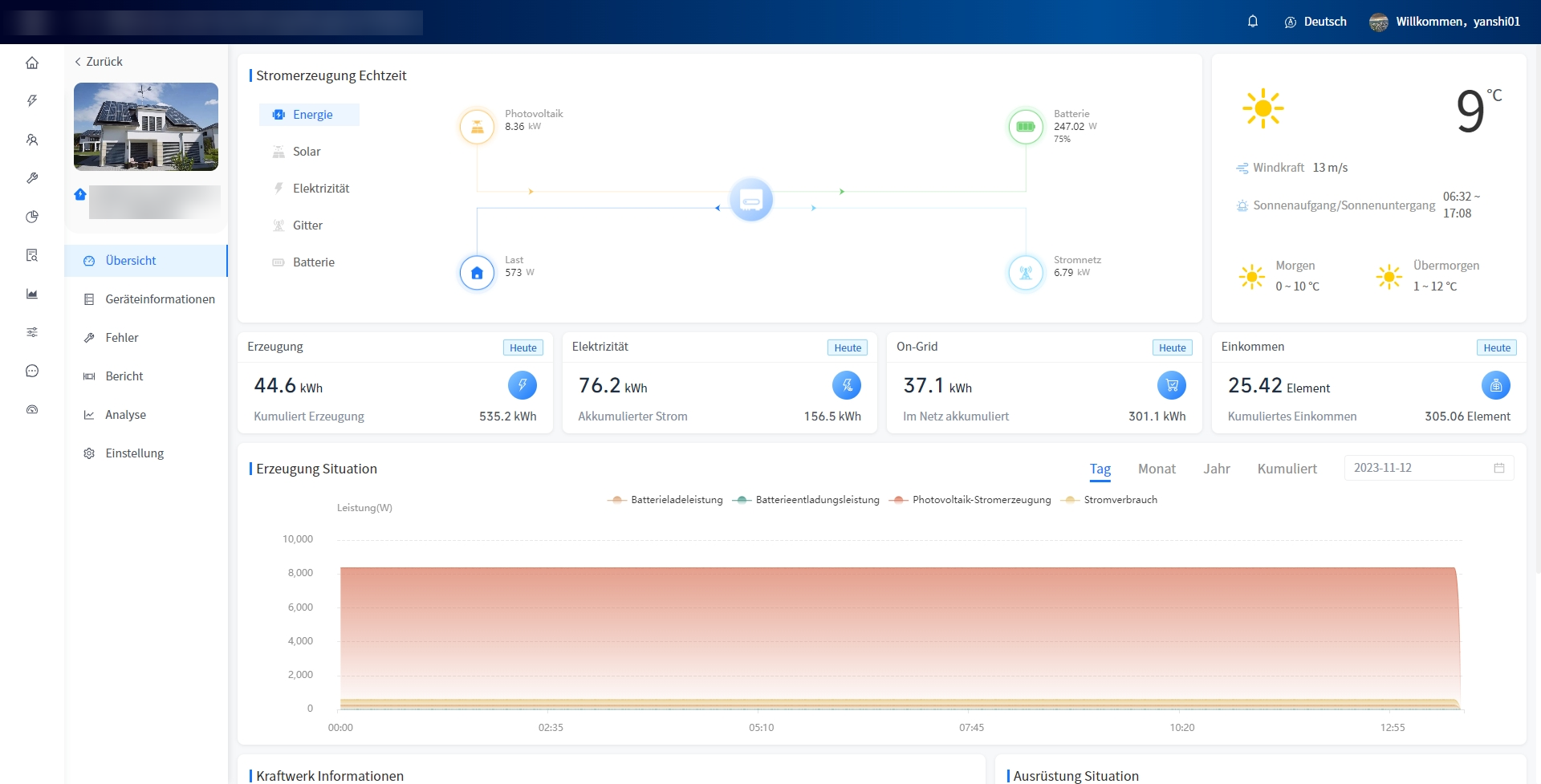
# 5.3.2 Geräteinformationen
Dieses System unterstützt Vorgänge wie Hinzufügen, Anzeigen, Umbenennen und Lösen von Geräten, die mit dem Kraftwerk in den Kraftwerksdetails verknüpft sind.
Schritte zum Hinzufügen von Geräten
① Klicken Sie auf den Kraftwerksnamen in der Kraftwerksliste, um die Kraftwerksdetails einzugeben.
② Klicken Sie links auf [Geräteinformationen], um die Liste der zugehörigen Geräte zu öffnen.
③ Klicken Sie auf die Schaltfläche [Hinzufügen].
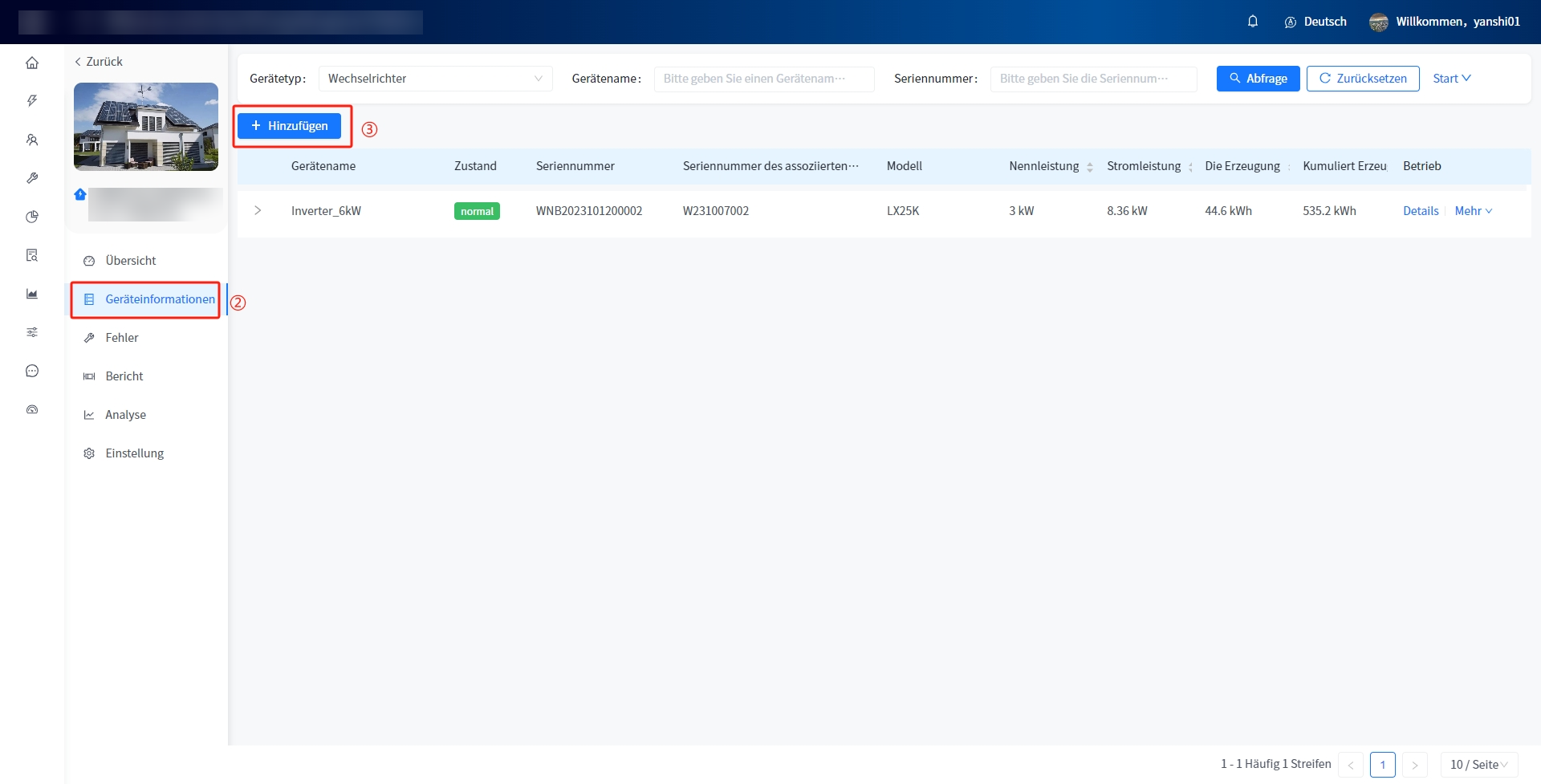
④ Geben Sie die Seriennummer des Geräts in der Popup-Seite Gerät hinzufügen ein.
⑤ Klicken Sie auf ein beliebiges Leerzeichen im Popup-Feld. Wenn sich die Gerätedaten bereits im System befinden, werden das Produkt und Modell, zu dem das Gerät gehört, automatisch angezeigt. Ist das Gerät nicht in der Gerätebibliothek eingetragen, öffnet Sonnex Tech ein Eingabefeld, in dem Sie das Produkt und Modell auswählen können, zu dem das Gerät gehört.
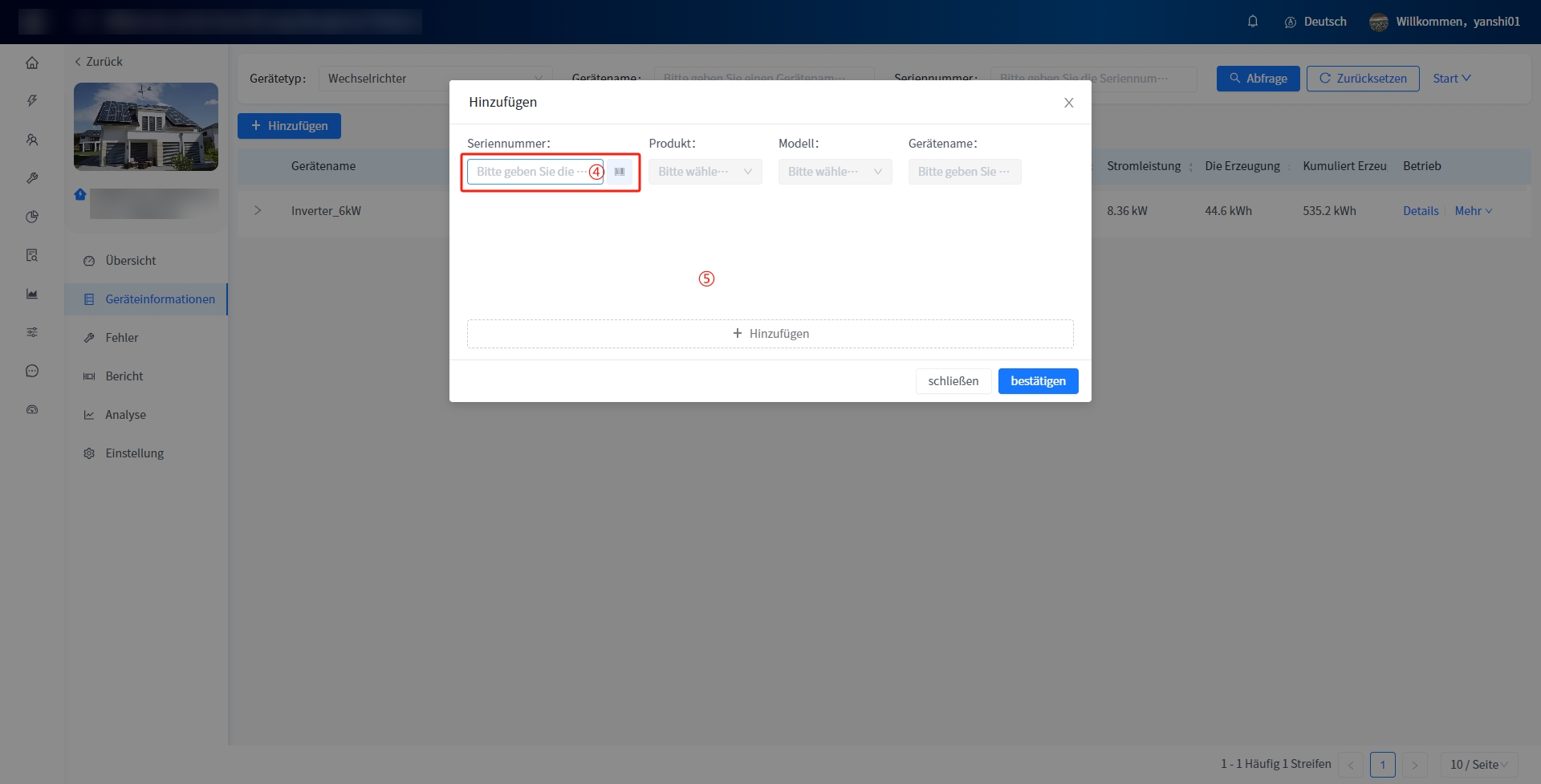
⑥ Geben Sie den Gerätenamen ein und klicken Sie auf die Schaltfläche [Bestätigen].
Ausstattungsdetails
Dieses System unterstützt die Anzeige von Echtzeit-Informationsdaten der Ausrüstung innerhalb der Kraftwerksdetails; Unterstützung der Anzeige der Fehlerdetails und der Ursache des Fehlers in den Gerätedetails; Unterstützung der Anzeige statistischer Daten für dieses Gerät.
Echtzeitinformationen
Dieses System zeigt detaillierte Betriebsdaten des Geräts auf der Geräteinformationsseite mit Echtzeitinformationen an, einschließlich detaillierter Informationen über Gerätestatus, Stromerzeugungsdaten, Stromnetzdaten, Temperatur, Steuerung und Versionsnummer (aktualisiert alle fünf Minuten).
Fehlerinformation
Dieses System zeigt alle Fehlerdaten des Geräts auf der Fehlerinformationsseite an. Klicken Sie auf die Schaltfläche [Details] eines bestimmten Datensatzes, um die detaillierten Informationen über den Fehler/Alarm anzuzeigen; Über die Schaltfläche neben dem Fehlertyp der Maus können Sie den Fehlerbehebungsplan für Fehleralarme anzeigen.
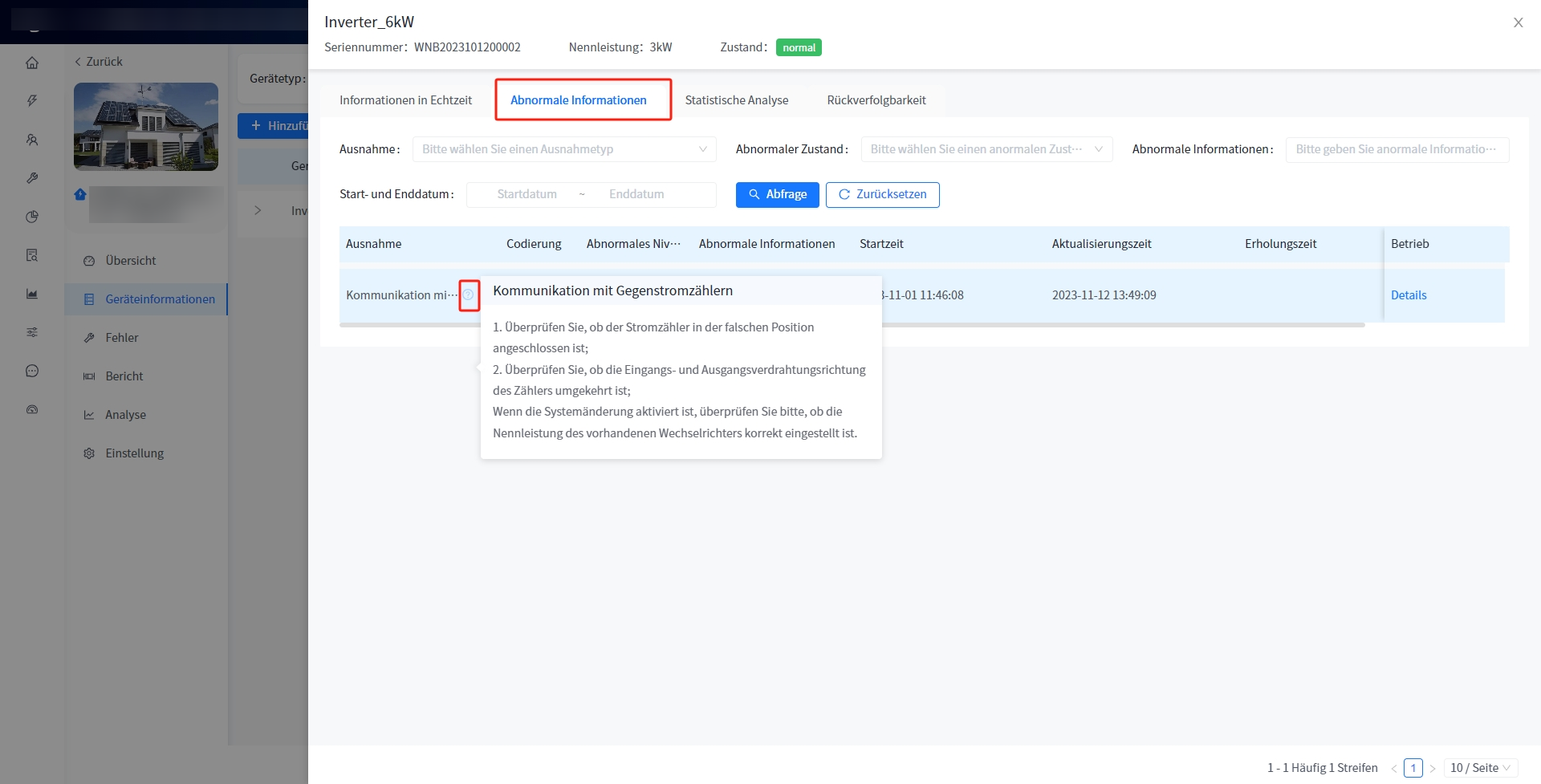
-Statistische Analyse
Dieses System zeigt die aktuelle Echtzeitleistung, die historische Leistung, die Wechselstromanalyse, den Gleichstromvergleich, den Gleichspannungsvergleich, den Gleichstrom- und Spannungsvergleich und die historische Stromerzeugung des Geräts in einem Liniendiagrammformat auf der Geräteinformationsseite an.
-Informationen zur Rückverfolgbarkeit
Dieses System unterstützt Sie, die gesamte Prozessaufzeichnung des Geräts von der Erzeugung bis zum Versand in den Gerätedetails Rückverfolgbarkeitsinformationen anzuzeigen, und Sie können alle Rückverfolgbarkeitsinformationen des Geräts abfragen.
Gerätekonfiguration
Dieses System unterstützt den Betrieb des Auslesens oder Einstellens der Arbeitsparameter der Ausrüstung in den Kraftwerksausrüstungsdetails.
- Konfigurationsschritte
① Klicken Sie auf den Kraftwerksnamen in der Kraftwerksliste, um die Kraftwerksdetails einzugeben.
② Klicken Sie auf die Geräteinformationen auf der linken Seite, um die zugehörige Gerätelistenseite zu öffnen.
③ Klicken Sie auf die Schaltfläche [Konfiguration] auf der rechten Seite.
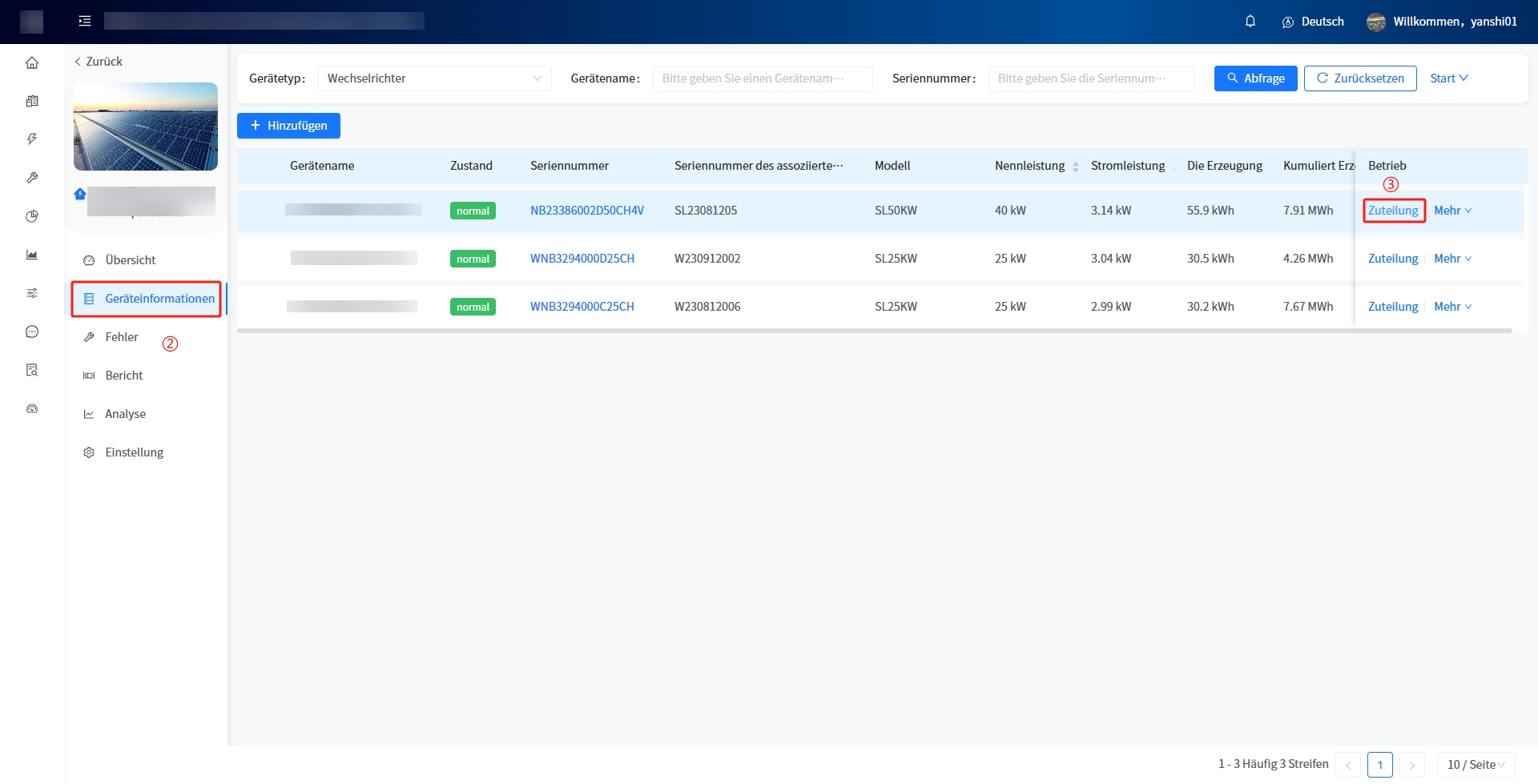
④ Wählen Sie auf der Popup-Seite Parameterkonfiguration den Typ des Parameters aus, der festgelegt werden soll.
⑤ Geben Sie auf der entsprechenden Parametertyp-Seite den zu ändernden Parameterwert ein und klicken Sie auf die Schaltfläche [Einstellungen].
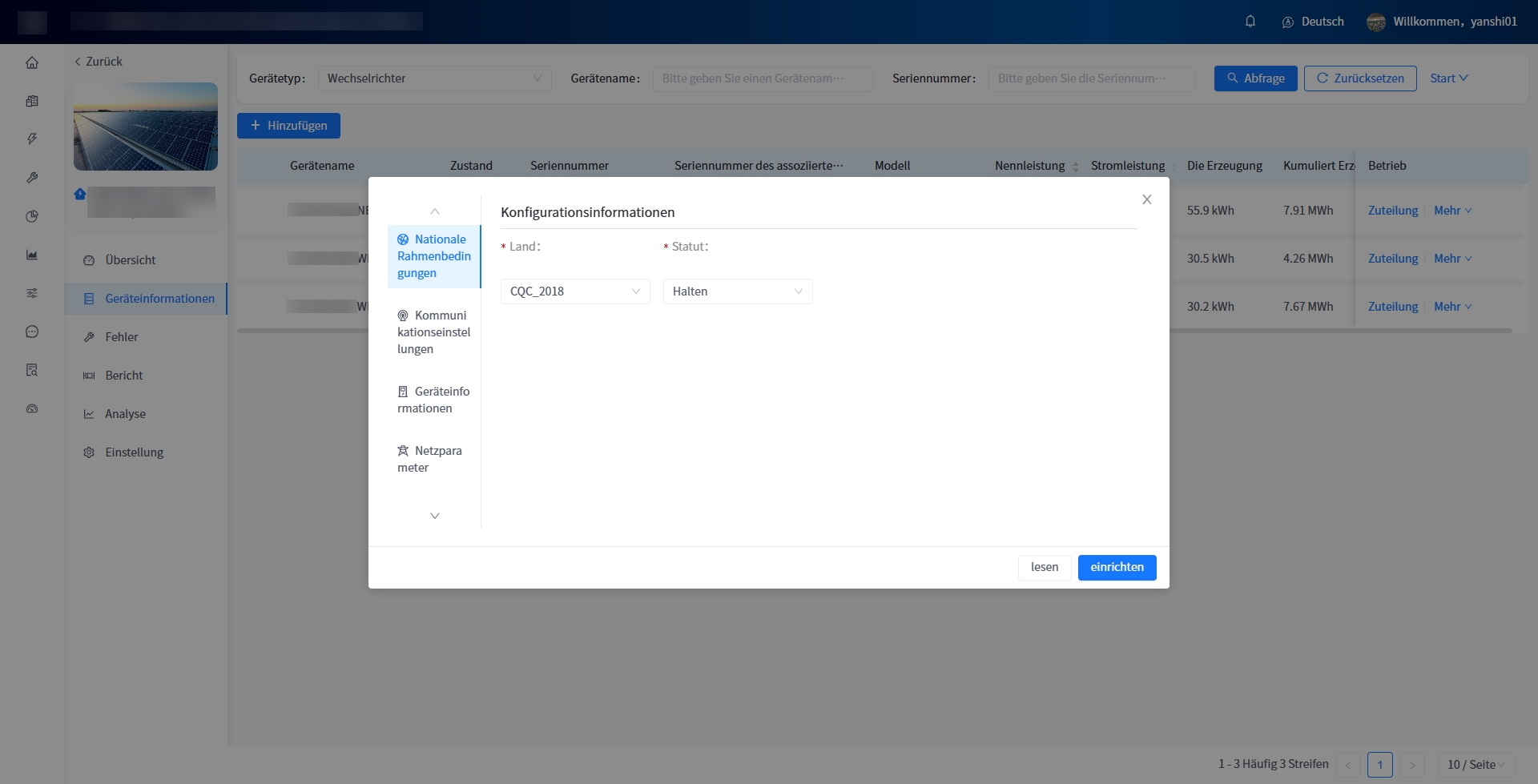
Schritte zur Entbindung des Geräts:
① Klicken Sie auf den Kraftwerksnamen in der Kraftwerksliste, um die Kraftwerksdetails einzugeben.
② Klicken Sie auf die Geräteinformationen auf der linken Seite, um die zugehörige Gerätelistenseite zu öffnen.
③ Klicken Sie auf die Schaltfläche [Abbinden] auf der rechten Seite.
④ Klicken Sie auf die Schaltfläche [Bestätigen] an der Eingabeaufforderung zur Bestätigung.
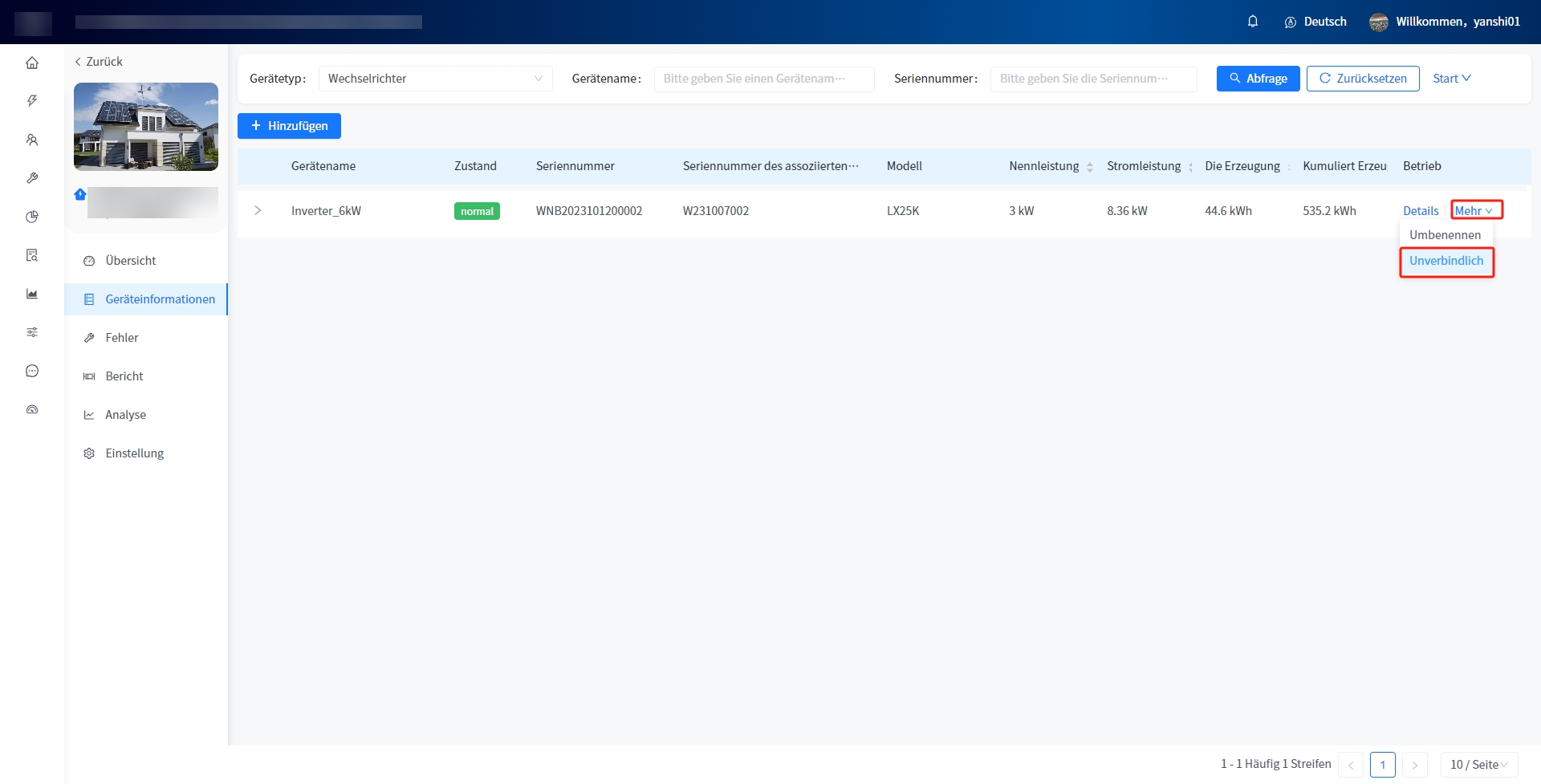
Geräteumbenennung
① Klicken Sie auf den Kraftwerksnamen in der Kraftwerksliste, um die Kraftwerksdetails einzugeben.
② Klicken Sie auf die Geräteinformationen auf der linken Seite, um die zugehörige Gerätelistenseite zu öffnen.
③ Klicken Sie auf die Schaltfläche [Umbenennen] auf der rechten Seite.
④ Geben Sie im Popup-Fenster zum Umbenennen des Gerätenamens den neuen Gerätenamen ein und klicken Sie auf die Schaltfläche [Bestätigen].
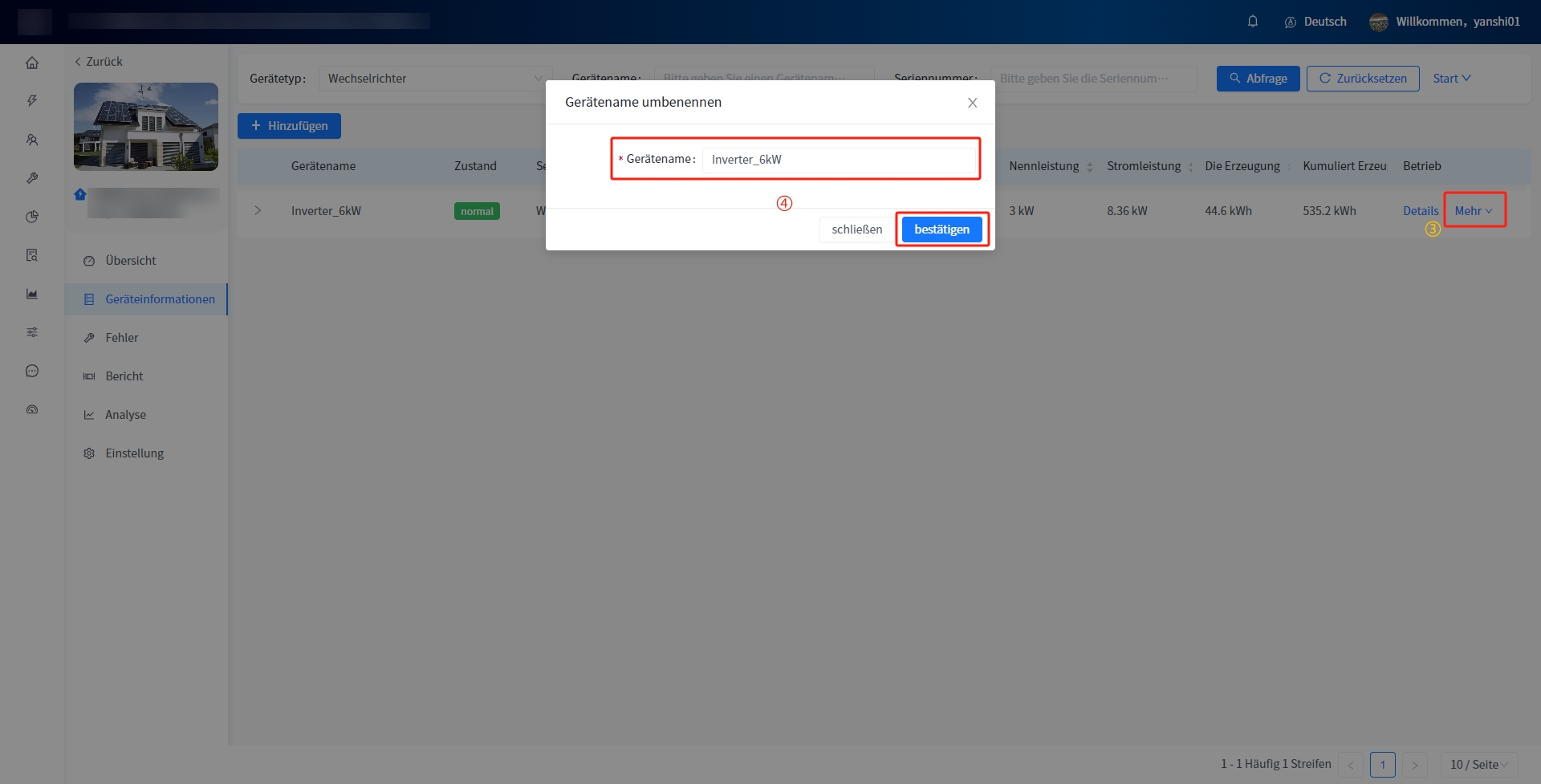
- Stromzähler
① Klicken Sie auf den Kraftwerksnamen in der Kraftwerksliste, um die Kraftwerksdetails einzugeben.
② Klicken Sie auf die Schaltfläche [Geräteinformationen] auf der linken Seite, um die zugehörige Gerätelistenseite zu öffnen.
③ Klicken Sie auf die linke Schaltfläche [Erweitern].
④ Klicken Sie auf den Zählernamen, um die Echtzeit-Informationsdetailseite des Zählers einzugeben.
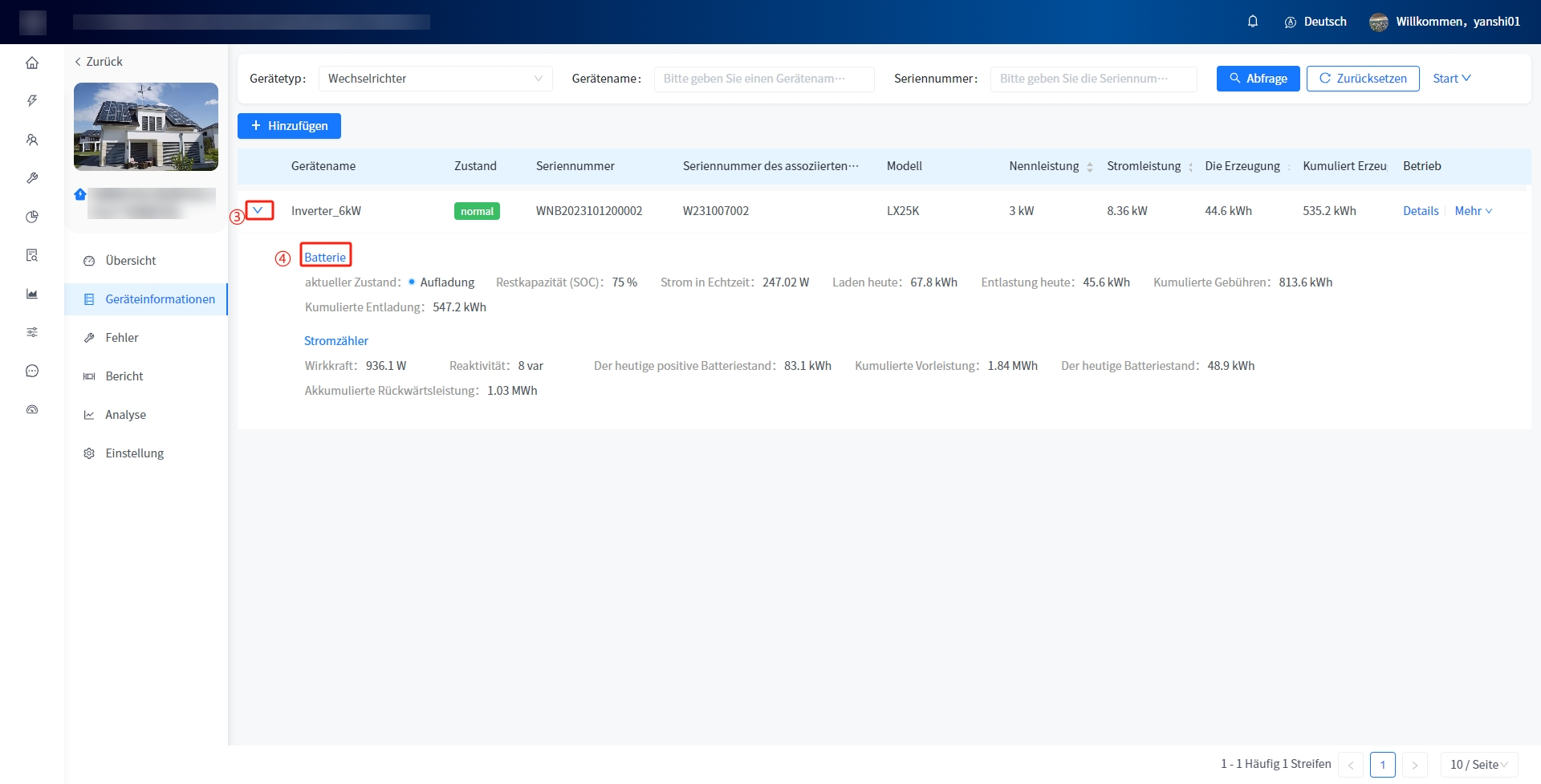
- Stromzähler
① Klicken Sie auf den Kraftwerksnamen in der Kraftwerksliste, um die Kraftwerksdetails einzugeben.
② Klicken Sie auf die Schaltfläche [Geräteinformationen] auf der linken Seite, um die zugehörige Gerätelistenseite zu öffnen.
③ Klicken Sie auf die linke Schaltfläche [Erweitern].
④ Klicken Sie auf den Zählernamen, um die Echtzeit-Informationsdetailseite des Zählers einzugeben.

Smart Box
Mit diesem system wird der betrieb neuer und anstehender kraftwerke [Smart Box] unterstützt. Gleichzeitig sind mit dem system verbundene pumpen und pumpen unter [Smart Box] zur datensuche und zuweisung Von parametern geeignet Was ist das? Ist das für dich und dich bestimmt? Geben sie die anlage zum hinzufügen an.
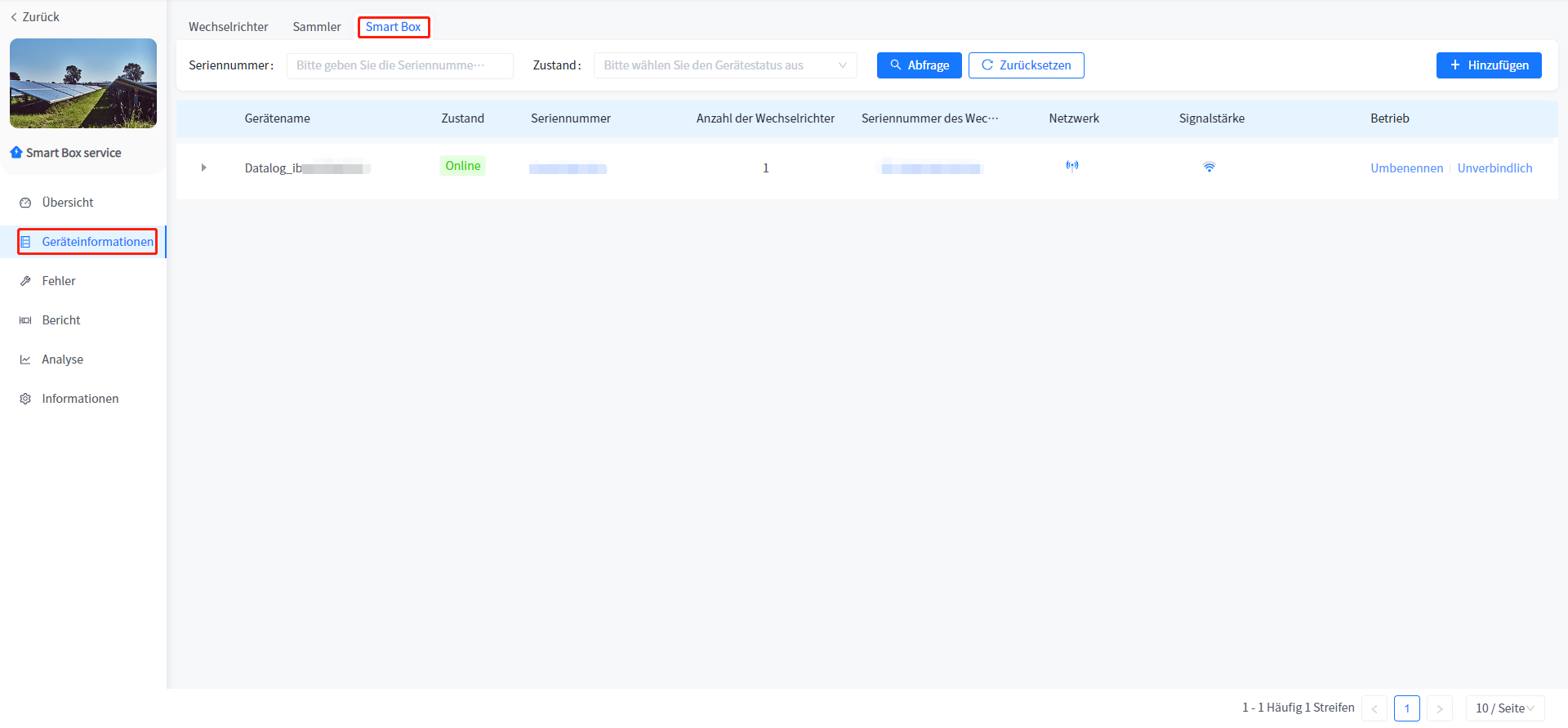
- In bezug auf aufblasbare pfade
① Klicken Sie auf [Kraftwerk] - [Kraftwerksverwaltung] Kraftwerksname in der Kraftwerksliste, um die Details des Kraftwerks einzugeben.
② Klicken Sie auf die Schaltfläche Geräteinformationen auf der linken Seite, um die Seite der zugehörigen Geräteliste aufzurufen.
③ Klicken Sie oben auf die Registerkarte Smart Box, um die Seite Smart Box-Geräteliste aufzurufen.
④ Klicken Sie auf die Schaltfläche Erweitern auf der linken Seite.
⑤ Klicken Sie auf die Schaltfläche [Mehr] in der oberen rechten Ecke der Ladestationsumfassungsdaten, um die Ladestationsumfassungsseite zu öffnen, oder klicken Sie auf die Geräteseriennummer in den Ladestationsdaten, um die detaillierten Informationen des Geräts direkt anzuzeigen.
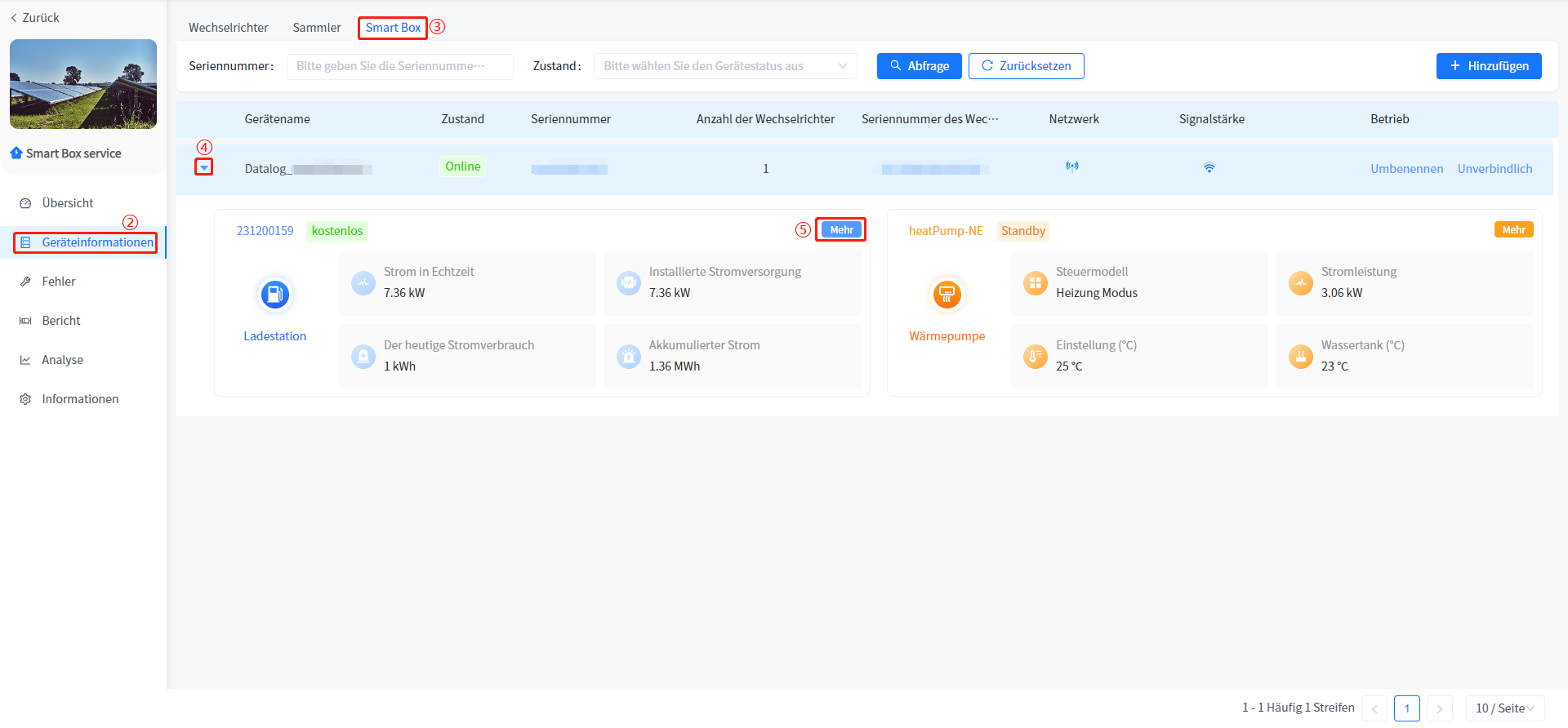
- Konfiguration der Ladestation-Parameter
① Klicken Sie auf [Kraftwerk] - [Kraftwerksverwaltung] Kraftwerksname in der Kraftwerksliste, um die Details des Kraftwerks einzugeben.
② Klicken Sie auf die Schaltfläche Geräteinformationen auf der linken Seite, um die Seite der zugehörigen Geräteliste aufzurufen.
③ Klicken Sie oben auf die Registerkarte Smart Box, um die Seite Smart Box-Geräteliste aufzurufen.
④ Klicken Sie auf die Schaltfläche Erweitern auf der linken Seite.
⑤ Klicken Sie auf die Geräteseriennummer in den Ladestationsdaten, um die Detailinformationsseite des Ladestationsgeräts zu öffnen.
⑥ Klicken Sie oben auf der Popup-Seite auf die Schaltfläche [Konfiguration], um Parameter festzulegen.
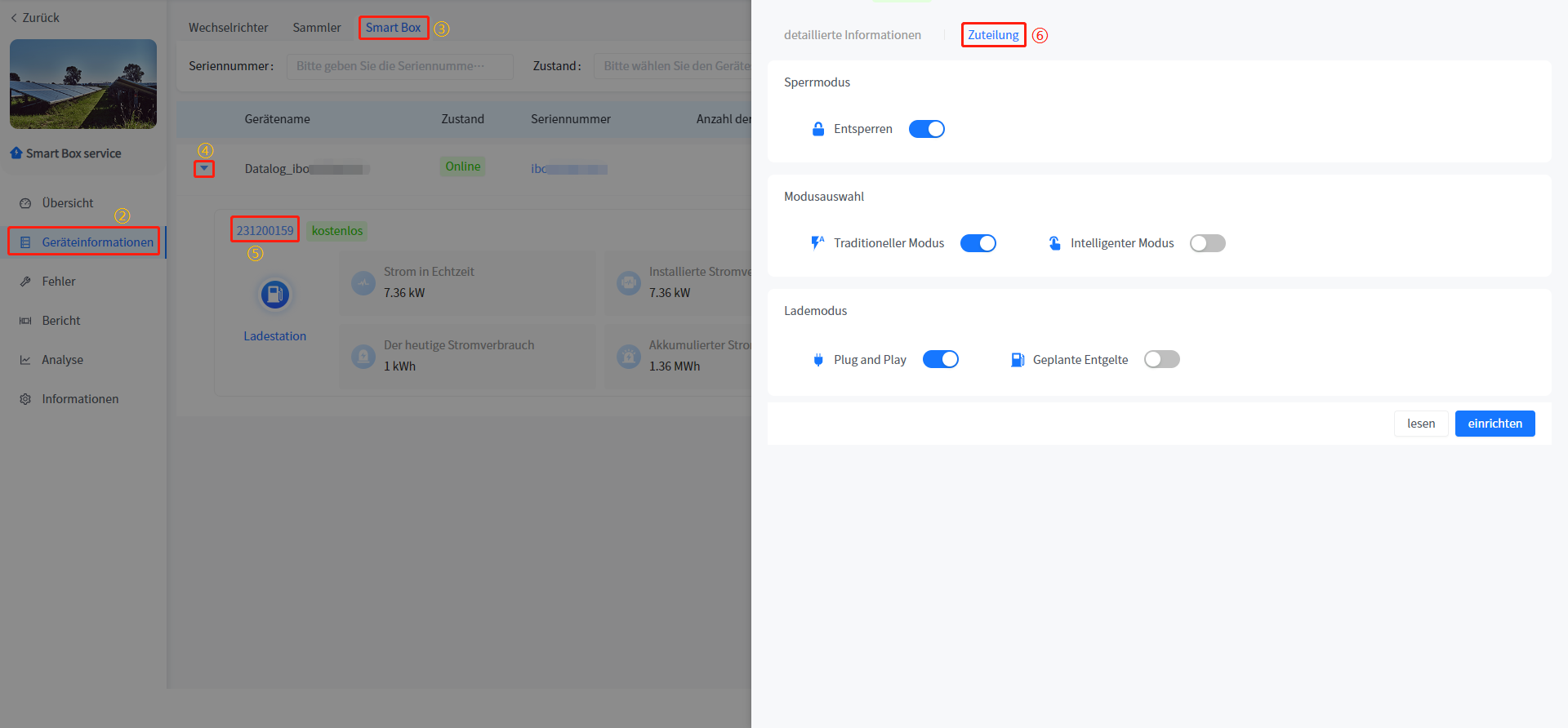
- Übersicht und Detailansicht der Wärmepumpen
① Klicken Sie auf [Kraftwerk] - [Kraftwerksverwaltung] Kraftwerksname in der Kraftwerksliste, um die Details des Kraftwerks einzugeben.
② Klicken Sie auf die Schaltfläche Geräteinformationen auf der linken Seite, um die Seite der zugehörigen Geräteliste aufzurufen.
③ Klicken Sie oben auf die Registerkarte Smart Box, um die Seite Smart Box - Geräteliste aufzurufen.
④ Klicken Sie auf die Schaltfläche Erweitern auf der linken Seite.
⑤ Klicken Sie auf die Schaltfläche [Mehr] in der oberen rechten Ecke der Wärmepumpenzusammenfassungsdaten, um die Ladestapelzusammenfassungsseite zu öffnen, oder klicken Sie auf die Geräteseriennummer in den Wärmepumpenstapeldaten, um die detaillierten Informationen des Geräts direkt anzuzeigen.
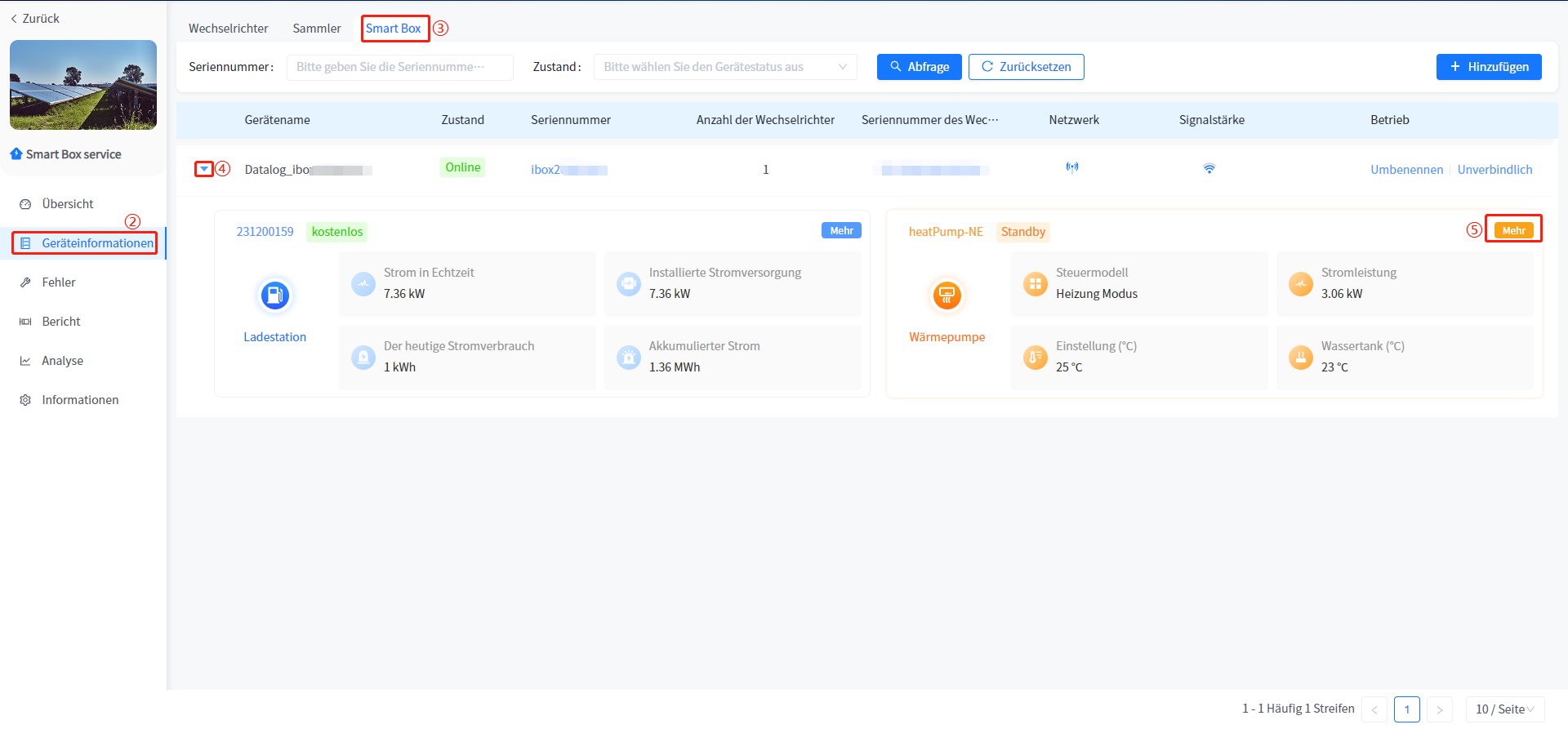
- Konfiguration der Wärmepumpenparameter
① Klicken Sie auf [Kraftwerk] - [Kraftwerksverwaltung] Kraftwerksname in der Kraftwerksliste, um die Details des Kraftwerks einzugeben.
② Klicken Sie auf die Schaltfläche Geräteinformationen auf der linken Seite, um die Seite der zugehörigen Geräteliste aufzurufen.
③ Klicken Sie oben auf die Registerkarte Smart Box, um die Seite Smart Box-Geräteliste aufzurufen.
④ Klicken Sie auf die Schaltfläche Erweitern auf der linken Seite.
⑤ Klicken Sie auf die Geräteseriennummer in den Ladestationsdaten, um zur Detailinformationsseite der Wärmepumpenausrüstung zu gelangen.
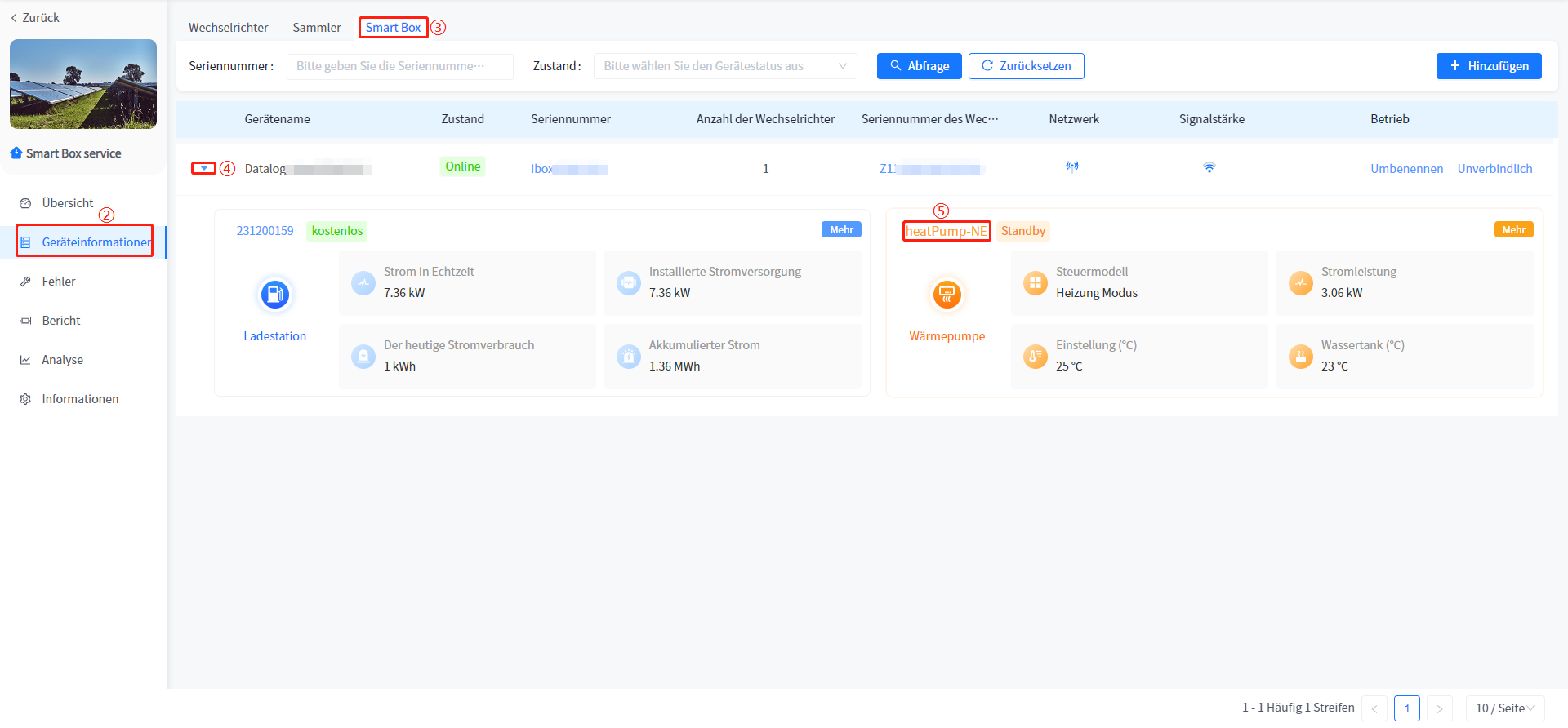
⑥ Klicken Sie oben auf der Popup-Seite auf die Schaltfläche [Konfiguration], um Parameter festzulegen.
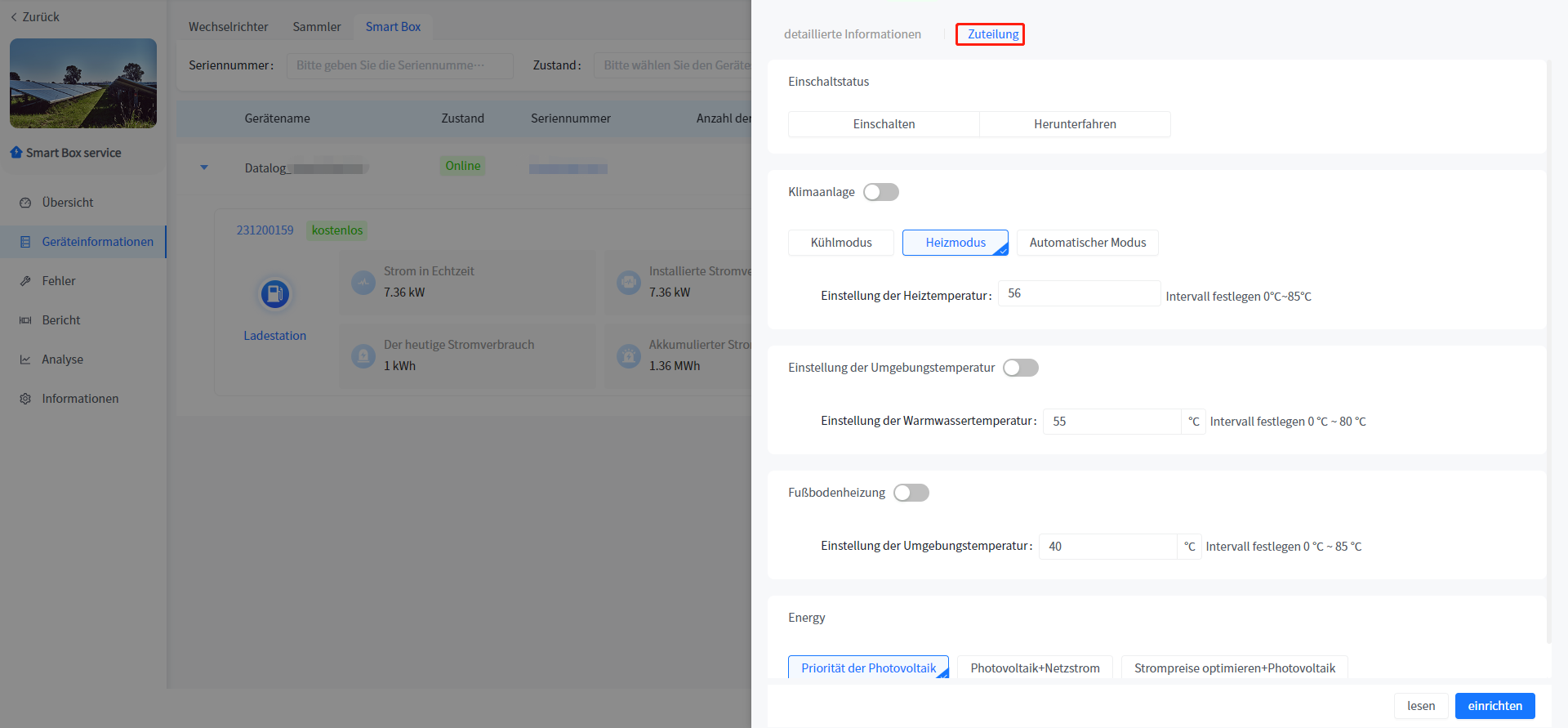
# 5.3.3 Fehlermanagement
Dieses System zeigt die Fehlerdaten aller mit dem Kraftwerk verbundenen Geräte auf der Fehlermanagementseite des Kraftwerksdetails an. Klicken Sie auf die Detailschaltfläche eines bestimmten Datenbestandes, um die Detailinformationen des Fehlers/Alarms anzuzeigen; Die Schaltfläche neben dem Mausfehlertyp kann den Fehlerbehebungsplan für Fehleralarme anzeigen.
# 5.3.4 Report Statistics to Export Data
① Klicken Sie auf den Kraftwerksnamen in der Kraftwerksliste, um die Kraftwerksdetails einzugeben.
② Klicken Sie auf die linke Berichtsstatistik, um die Statistikseite zu öffnen.
③ Klicken Sie auf die Schaltfläche [Daten exportieren].
④ Öffnen Sie die heruntergeladene Datei.
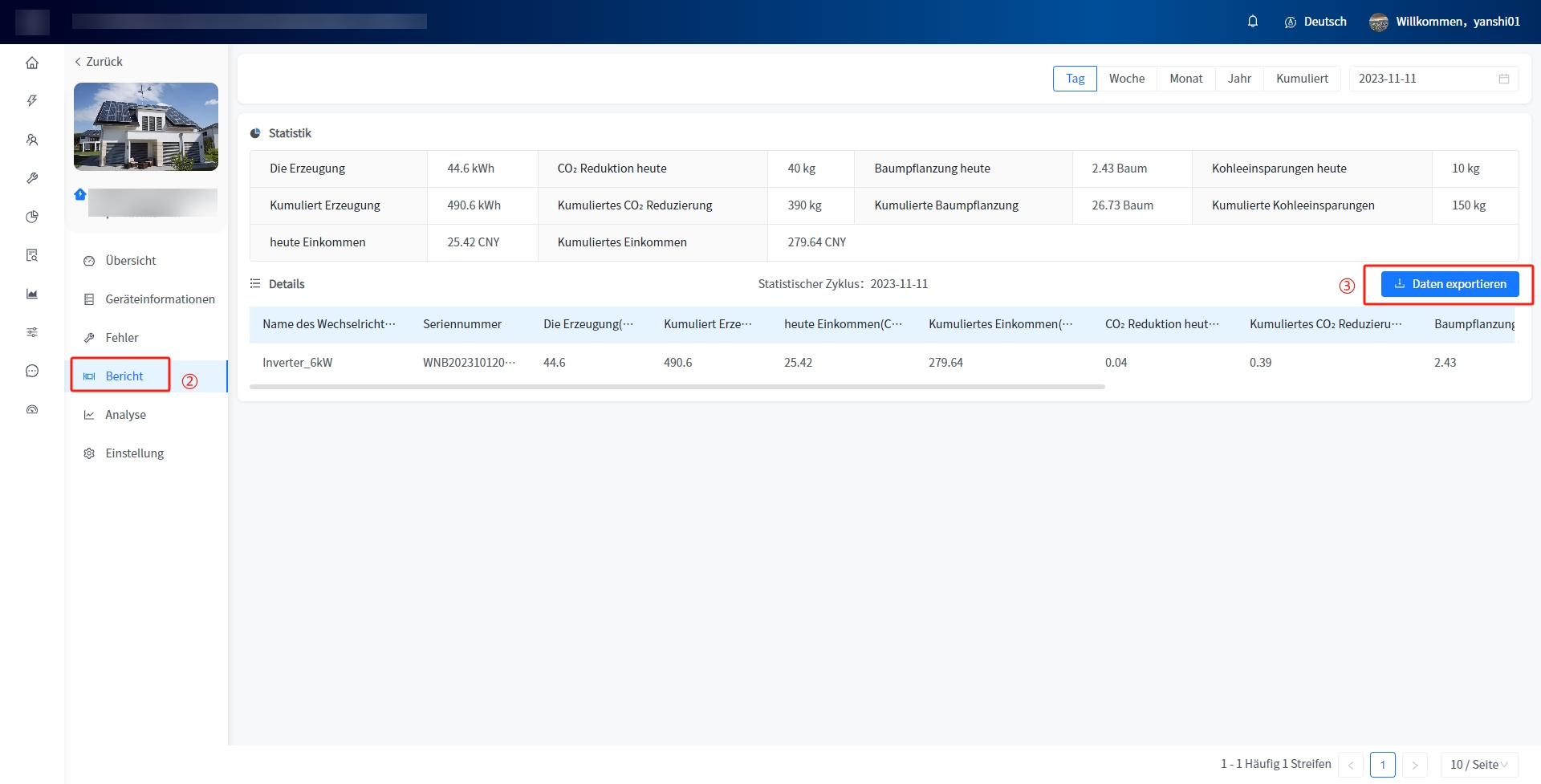
# 5.3.5 Kurvenanalyse
Dieses System unterstützt die Anzeige von Echtzeit-Leistungskurvendaten verschiedener Geräte im Kraftwerksdetailkurvenanalysemodul und unterstützt den Vergleich mehrerer Geräte; Sie können auch historische Daten filtern und vergleichen.
# 5.3.6 Power Station Einstellungen
Dieses System unterstützt die direkte Änderung der Informationen des Kraftwerks in der Kraftwerksdetails der Kraftwerkseinstellungsseite, und die relevanten Feldänderungsregeln sollten den entsprechenden Datenspezifikationen entsprechen, wenn das Kraftwerk neu gebaut wird.
# 5.4 Equipment Management
Dieses System unterstützt den Zugriff auf die zugehörige Gerätelistenseite des Kraftwerks direkt über die Gerätemanagementtaste in der Kraftwerksliste. Die relevanten Funktionen auf der Gerätelistenseite entsprechen denen in den Kraftwerksdetails der Geräteverwaltung.
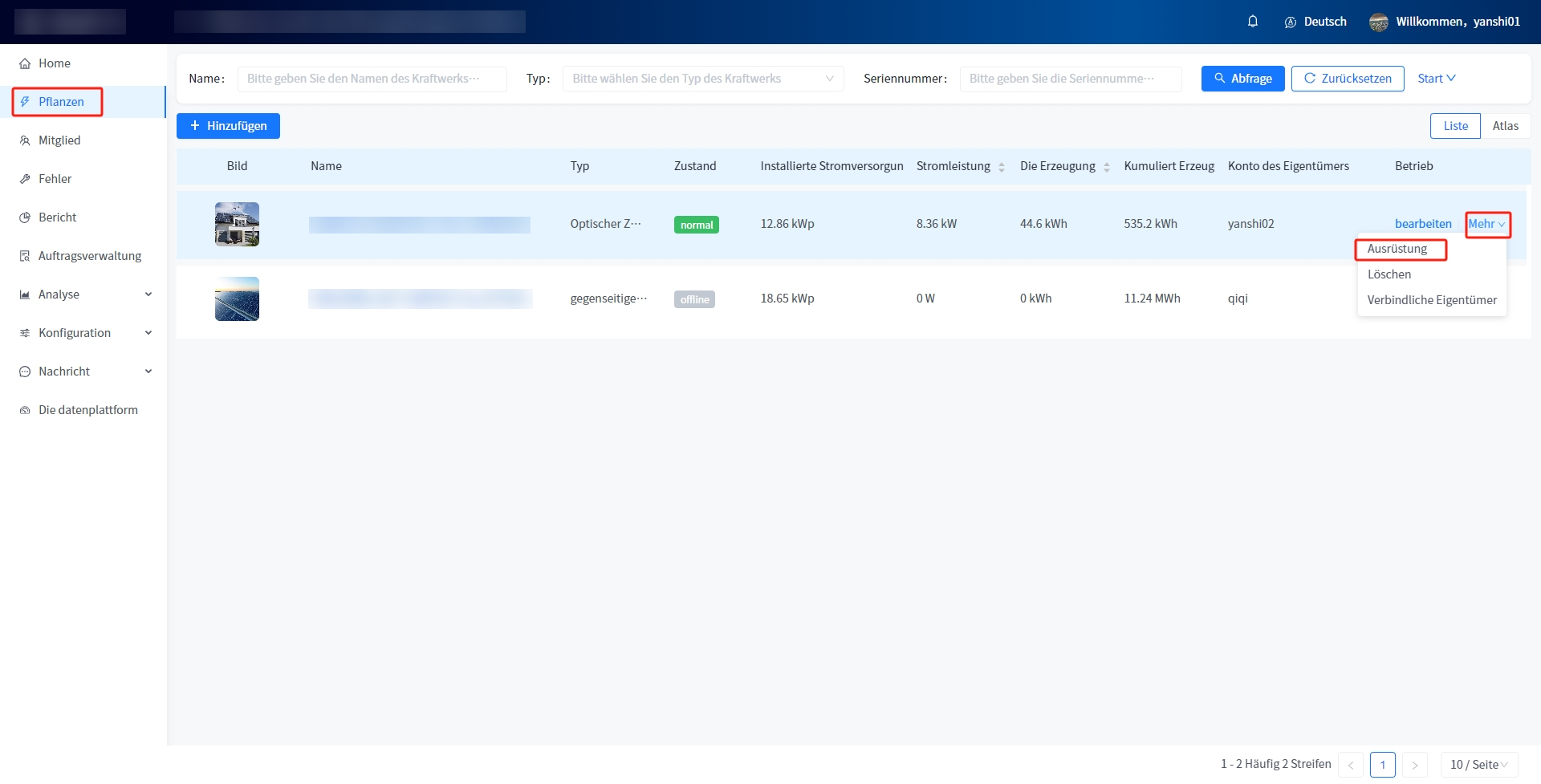
# 5.5 Stationslöschung
Dieses System unterstützt das Löschen von Kraftwerken innerhalb des Systems. Sobald das Kraftwerk erfolgreich gelöscht wird, wird es automatisch die mit dem Kraftwerk verbundenen Geräte lösen; Die Berechtigung von Benutzern mit Zugang zum Kraftwerk automatisch widerrufen; Das Konto des Eigentümers wird automatisch vom Kraftwerk gelöst.
Schritte zum Löschen des Kraftwerks
① Geben Sie das Kraftwerksverwaltungsmodul ein.
② Klicken Sie auf die Schaltfläche [Mehr] - [Löschen].
③ Klicken Sie in der Popup-Eingabeaufforderung auf die Schaltfläche [Bestätigen].
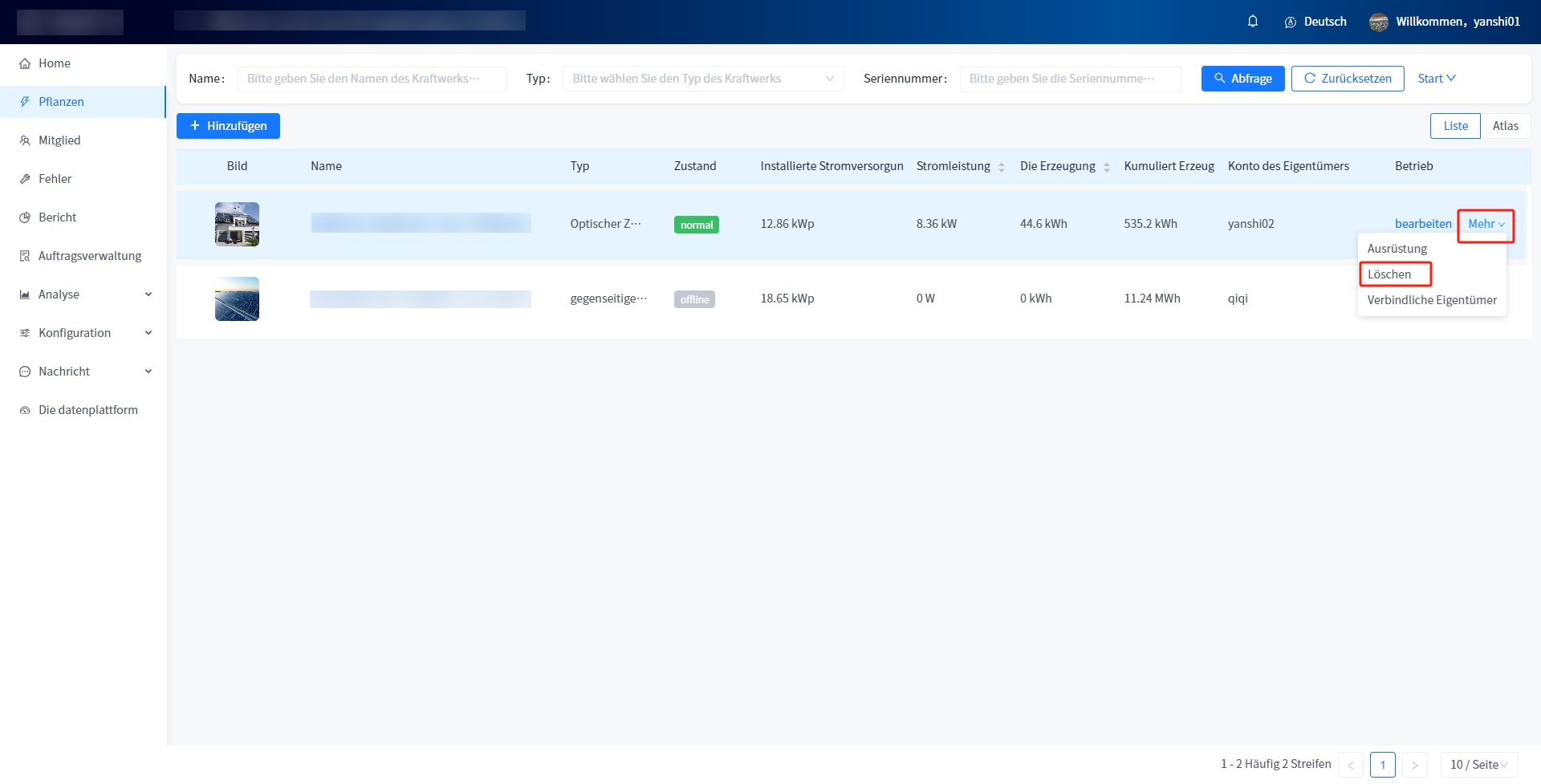
# 5.6 Verbindliche Eigentümer
Dieses System unterstützt Sie, den Besitzer des Kraftwerks direkt auf der Kraftwerksverwaltungsseite zu binden und zu ersetzen.
Schritte zur Bindung von Eigentümern
① Betreten des Kraftwerksmanagements.
② Klicken Sie auf die Schaltfläche [Mehr] - [Bind Owner] auf der rechten Seite der Kraftwerksdaten.
③ Wählen Sie auf der Popup-Seite einen Eigentümer aus und klicken Sie auf die Schaltfläche [Bestätigen], um das aktuelle Kraftwerk mit dem Eigentümer zu verknüpfen.
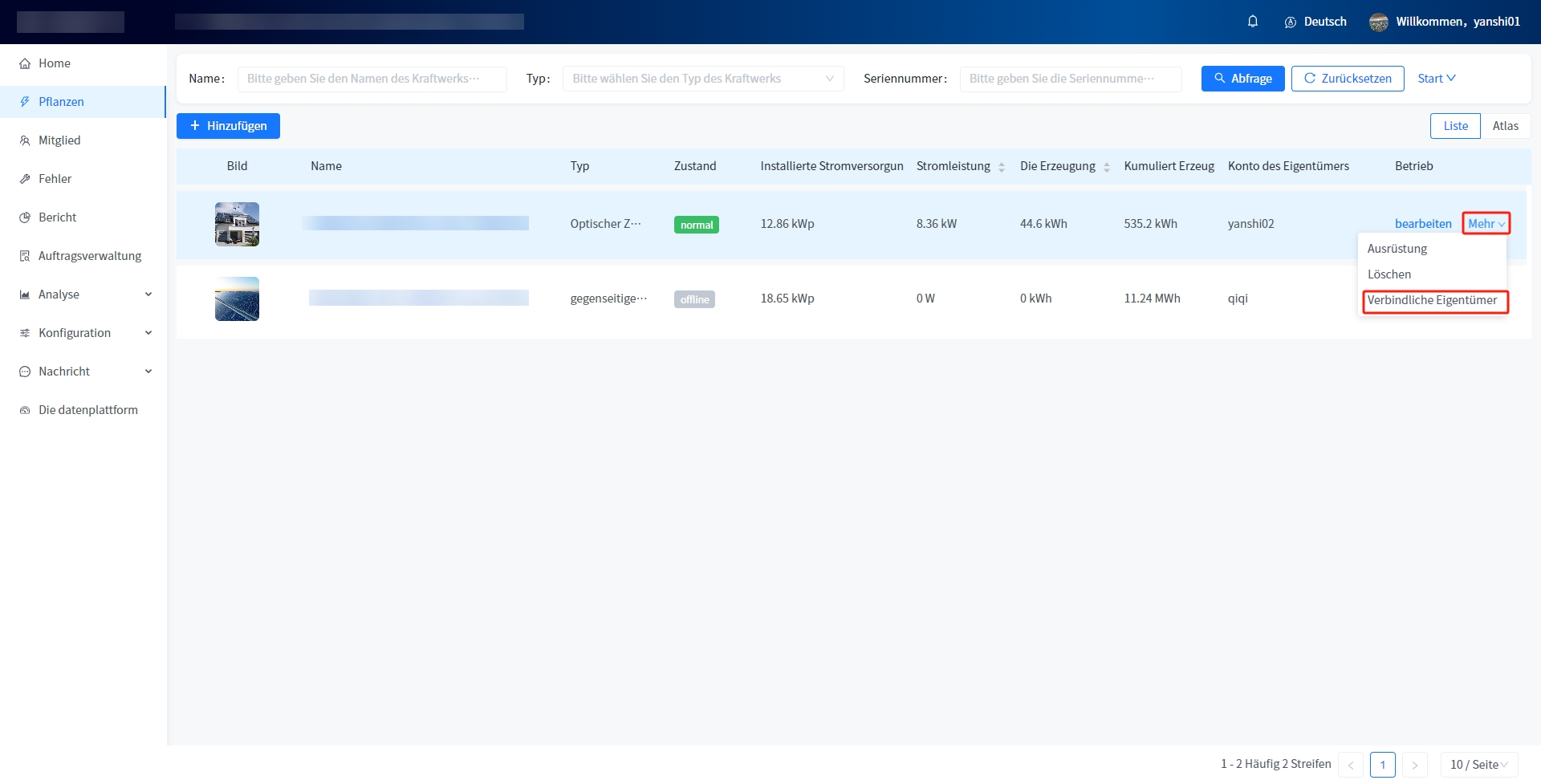
# 6 Unternehmensführung
Dieses System unterstützt Vorgänge wie das Anlegen, Bearbeiten, Löschen, Autorisieren und Einfrieren von Unternehmen und Personal im Unternehmensverwaltungsmodul.
# 6.1 Unternehmenszugang
Dieses System unterstützt die Gründung von Unternehmen im Modul Unternehmensführung.
# 6.1.1 Addition
① Klicken Sie auf das Modul Unternehmensverwaltung, um die Seite Unternehmensliste aufzurufen.
② Wählen Sie in der Baumansicht links eine beliebige Firma aus, klicken Sie auf die Schaltfläche [Unternehmen hinzufügen], und die Seite Unternehmen hinzufügen erscheint auf der rechten Seite.
③ Geben Sie die Daten ein, die der Regelüberprüfung entsprechen, und klicken Sie auf die Schaltfläche [Senden].
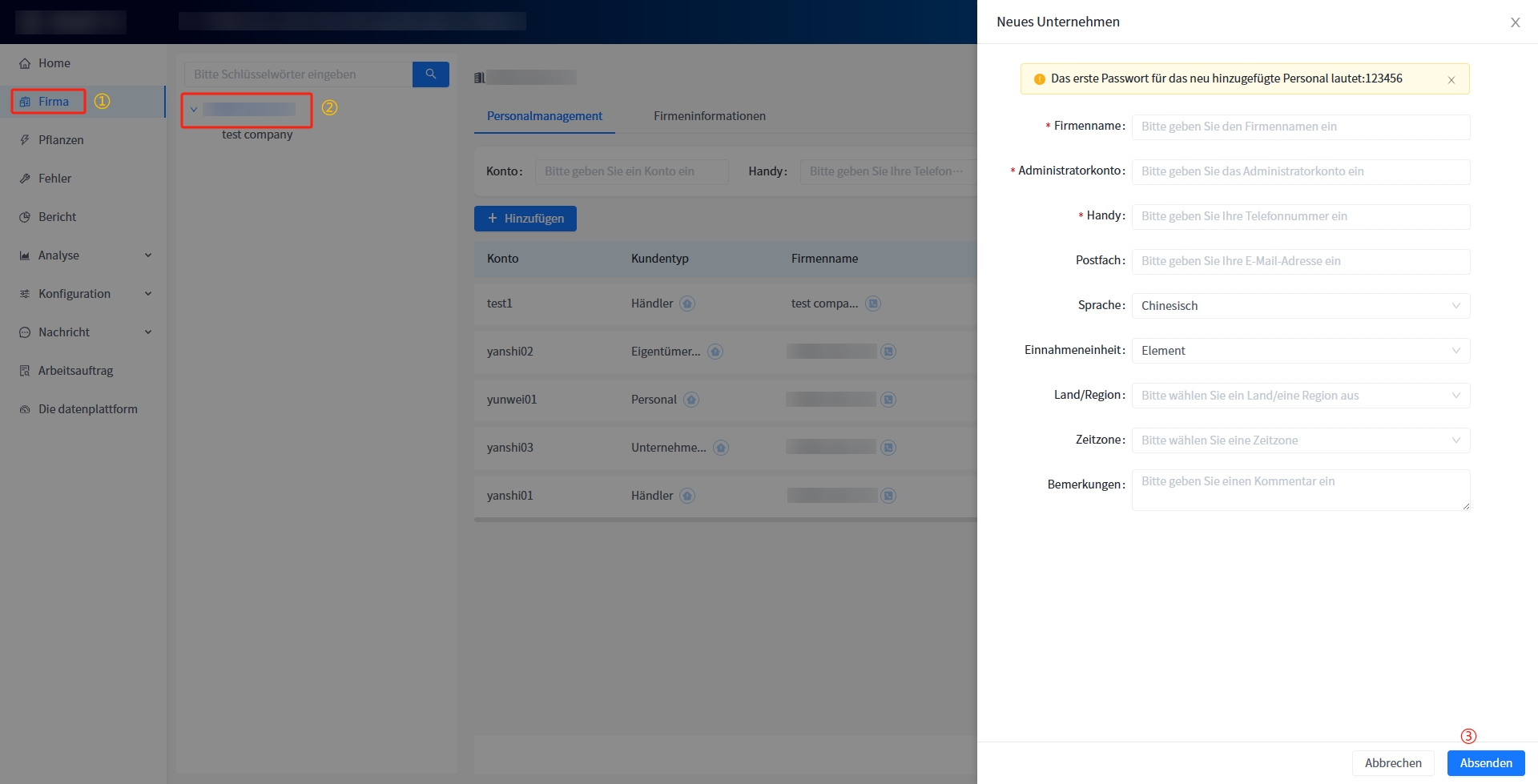
# 6.1.2 Regelüberprüfung
[Firmenname] 1-100 Zeichen, einzigartig auf der gesamten Website.
[Administratorkonto] Einzigartig auf allen Websites.
[Telefonnummer] Einzigartig auf allen Websites.
# 6.2 Unternehmensredakteur
Dieses System unterstützt die direkte Änderung relevanter Inhalte auf der Unternehmensinformationsseite und unterstützt die Änderung einiger grundlegender Informationen. Der geänderte Inhalt muss den relevanten Regeln für die Überprüfung während der Erstellung entsprechen.
# 6.3 Löschung des Unternehmens
Dieses System unterstützt das Löschen von Unternehmen innerhalb des Systems. Beim Löschen eines Unternehmens können nur Unternehmen ohne untergeordnete Unternehmen oder Mitarbeiter gelöscht werden. Wenn Mitarbeiter oder Unternehmensuntergeordnete vorhanden sind, können diese nicht gelöscht werden.
① Geben Sie das Modul Unternehmensführung ein.
② Wählen Sie eine untergeordnete Firma.
③ Klicken Sie auf die Schaltfläche [Unternehmen löschen].
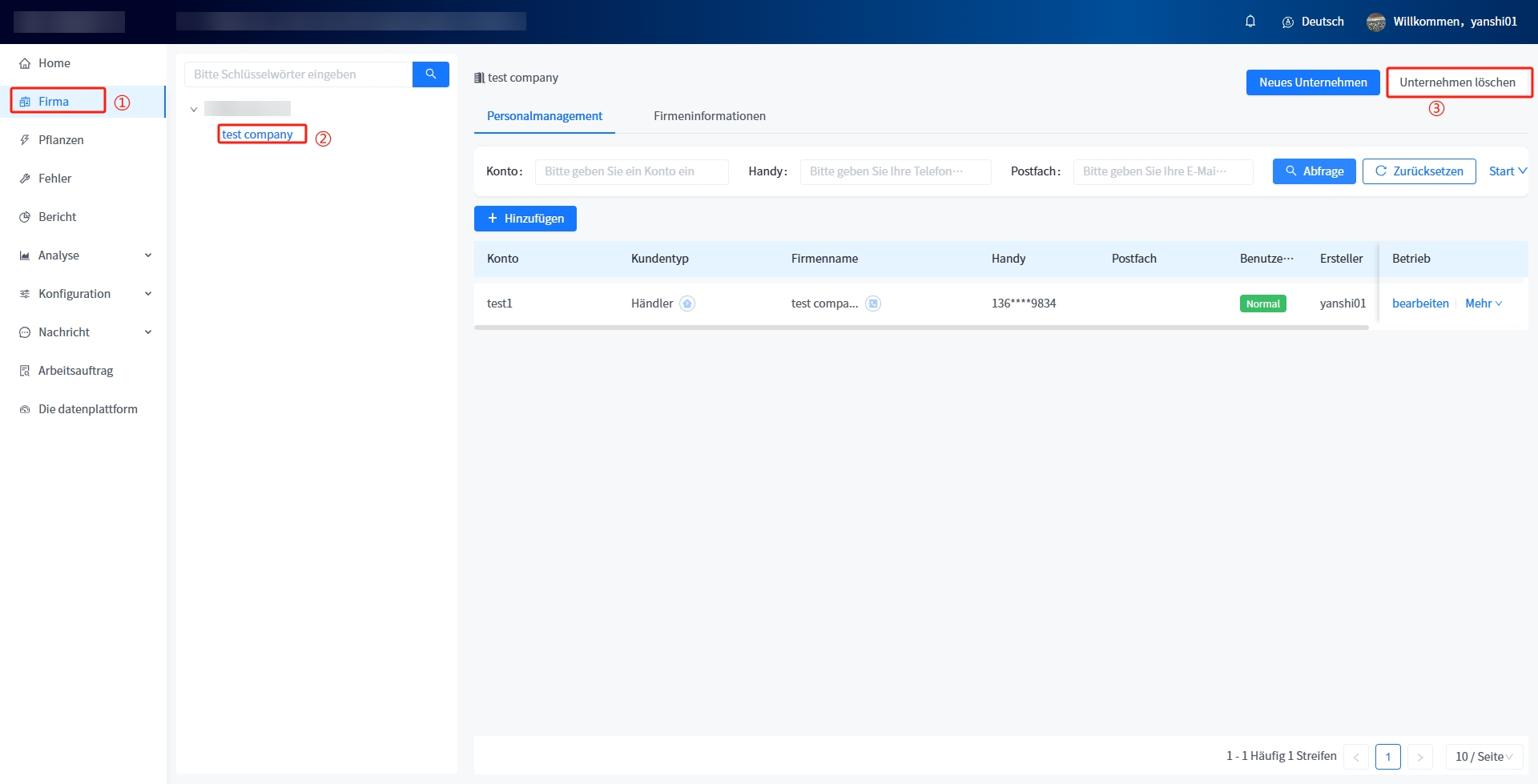
# 6.4 Personalzuwachs
Dieses System unterstützt die Schaffung von Personal mit verschiedenen Rollen, um bei der Wartung und Verwaltung von Kraftwerken zu helfen, und unterscheidet Benutzer mit verschiedenen Rollen, indem verschiedene Benutzertypen während der Erstellung ausgewählt werden.
# 6.4.1 Hinzufügen
① Klicken Sie auf das Personalmanagement-Modul, um die Personallistenseite zu öffnen.
② Klicken Sie auf die Schaltfläche [Hinzufügen], und die Seite Personal hinzufügen wird auf der rechten Seite angezeigt.
③ Geben Sie die Daten ein, die der Regelüberprüfung entsprechen, und klicken Sie auf [Senden].
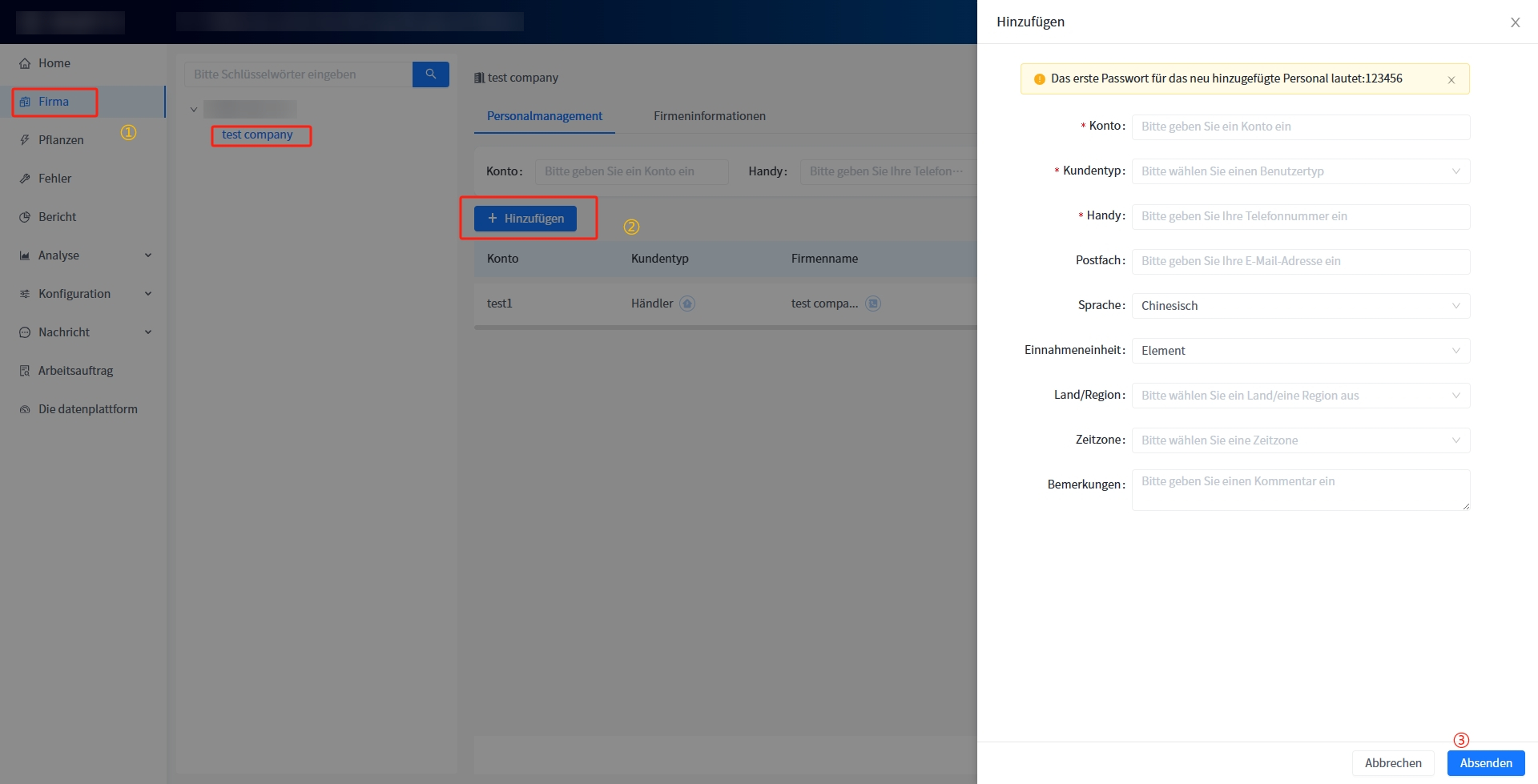
# 6.4.2 Regelüberprüfung
[Account] 1-255 Zeichen, einzigartig auf der gesamten Website
[Benutzertyp] Dropdown-Auswahl
[Mobiltelefonnummer] ist erforderlich und die Eingangsgrenze beträgt 11-stellige für inländische Mobiltelefonnummern in China, die in diesem System nicht verwendet wurden.
[Verbundene Gesellschaft]Die Zustandsanzeige ist obligatorisch, und dieses Feld wird angezeigt, wenn der Benutzertyp Händler/Installer/Gruppenadministrator ist
# 6.5 Personalredaktion
Dieses System unterstützt die Bearbeitung von Personalinformationen und die Änderung einiger grundlegender Informationen, aber der Konto- und Benutzertyp kann nicht geändert werden. Der geänderte Inhalt muss den relevanten Regeln für die Überprüfung während der Erstellung entsprechen.
# 6.6 Kraftwerksberechtigung
Dieses System unterstützt die Funktion der Autorisierung von Kraftwerken an Unternehmenspersonal für Betrieb, Wartung und Datenansicht (ausgenommen Eigentümer). Kraftwerke können autorisiert werden, Kraftwerke, die von Distributoren auf ihrer eigenen Ebene erstellt wurden, Kraftwerke, die von untergeordnetem Personal erstellt wurden, und Kraftwerke, die von untergeordneten Verteilern/Installateuren/Gruppenadministratoren erstellt wurden, einzubeziehen.
① Öffnen Sie das Personalmanagement-Modul.
② Klicken Sie auf die Schaltfläche [Mehr] - [Kraftwerkserlaubnis] in der Betriebsspalte für autorisiertes Personal.
③ Wählen Sie das Kraftwerk aus, das autorisiert werden muss, und klicken Sie auf die Schaltfläche [Nach rechts bewegen].
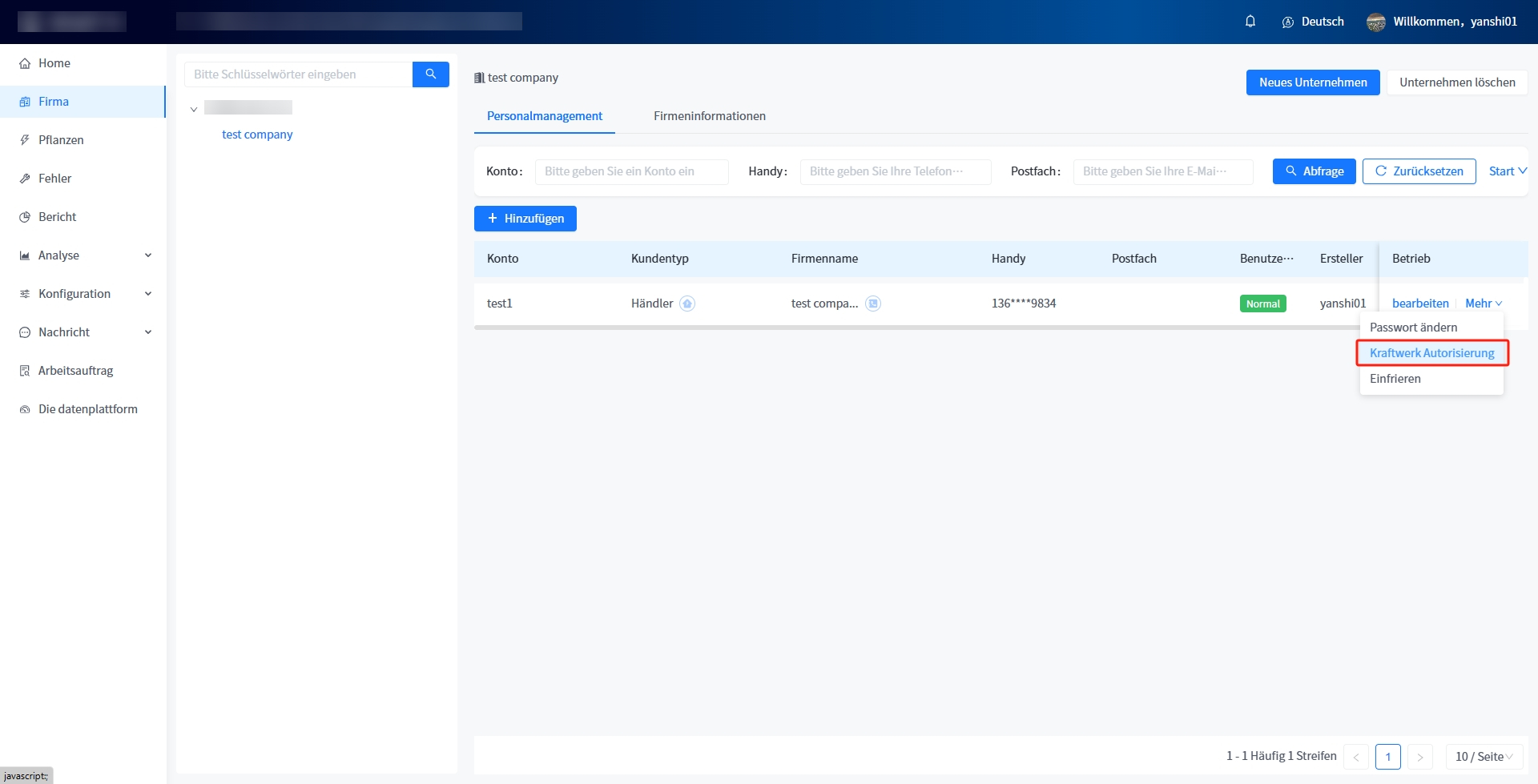
# 6.7 Passwort ändern
Dieses System unterstützt Passwortänderungen für Konten innerhalb des Systems (derzeit nicht im Personalmanagement-Modul unterstützt).
① Öffnen Sie das Personalmanagement-Modul.
② Klicken Sie auf die Schaltfläche "[Mehr]" - "[Passwort ändern]" in der Spalte autorisiertes Personal.
③ Nach Eingabe eines neuen Passworts in das Popup-Feld senden. Das neu eingegebene Passwort muss den Kennwortregeln entsprechen.
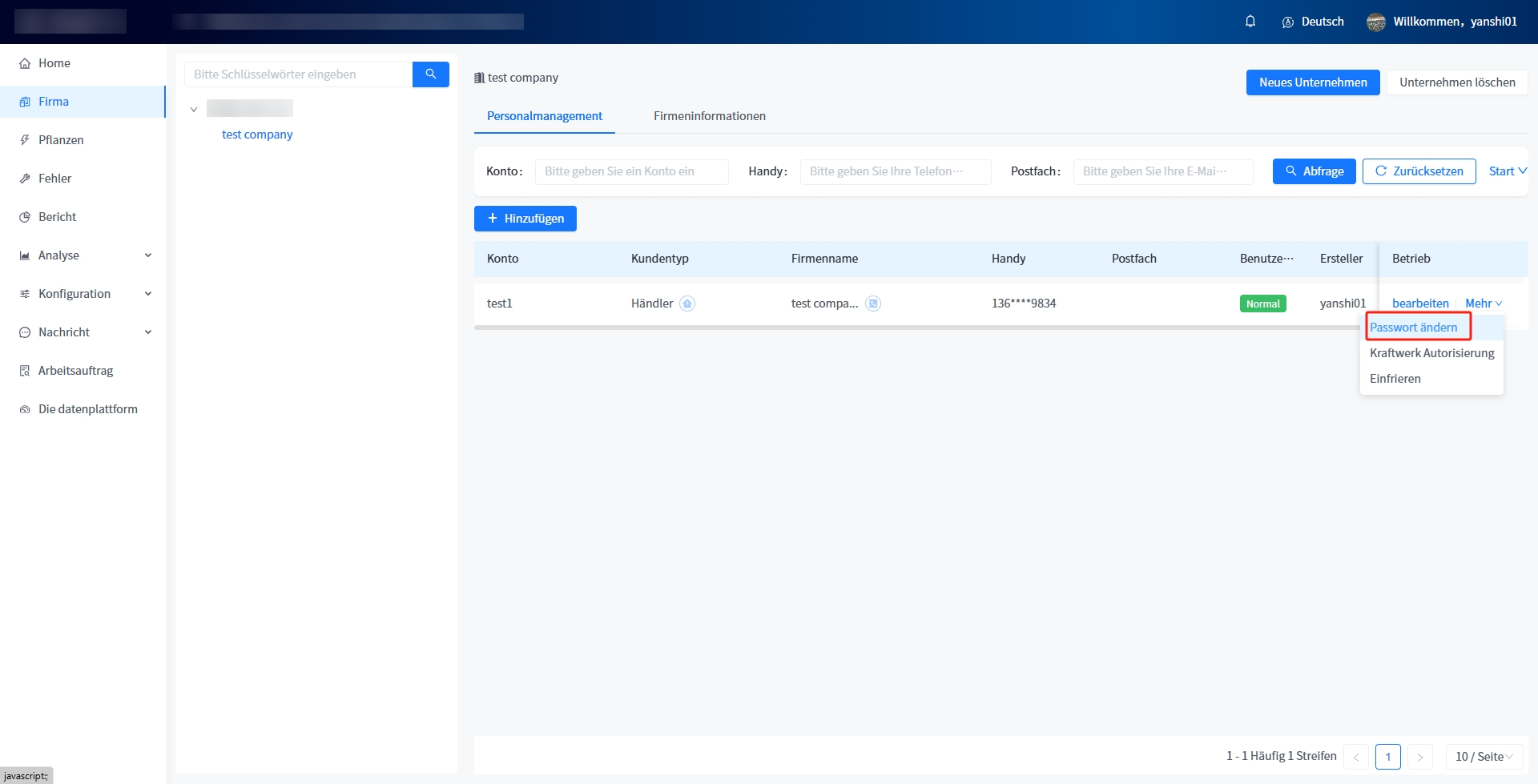
# 6.8 Einfrieren des Personals
Dieses System unterstützt Sie beim Einfrieren von Anmeldevorgängen für Benutzer Ihres Personals oder untergeordnetes Händlerpersonal. Gefrorene Konten melden sich sofort aus dem System ab und können nicht erneut eingeloggt werden.
# 6.9 Personallöschung
Dieses System unterstützt das Löschen von Personal innerhalb des Systems. Sobald eine Person erfolgreich gelöscht wurde, löst es automatisch das zugehörige Kraftwerk.
① Geben Sie das Modul Unternehmensführung ein.
② Klicken Sie auf die Schaltfläche [Mehr] - [Löschen].
③ Klicken Sie in der Popup-Eingabeaufforderung auf die Schaltfläche [Bestätigen].
# 7 Fehlermanagement
# 7.1 Kraftwerksdetails
In allen Feldern mit Kraftwerksnamen in der Liste kann dieses System direkt auf den Kraftwerksnamen klicken, um zur Kraftwerksdetailseite zu gelangen.
# 7.2 Fehlerdetails
Im Fehlermanagement-Modul dieses Systems können Sie die Fehlerdetails aller Kraftwerksgeräte unter Ihrem Namen einsehen. Klicken Sie auf die Schaltfläche "[Details]" in der Fehleroperationsleiste, um sie anzuzeigen.
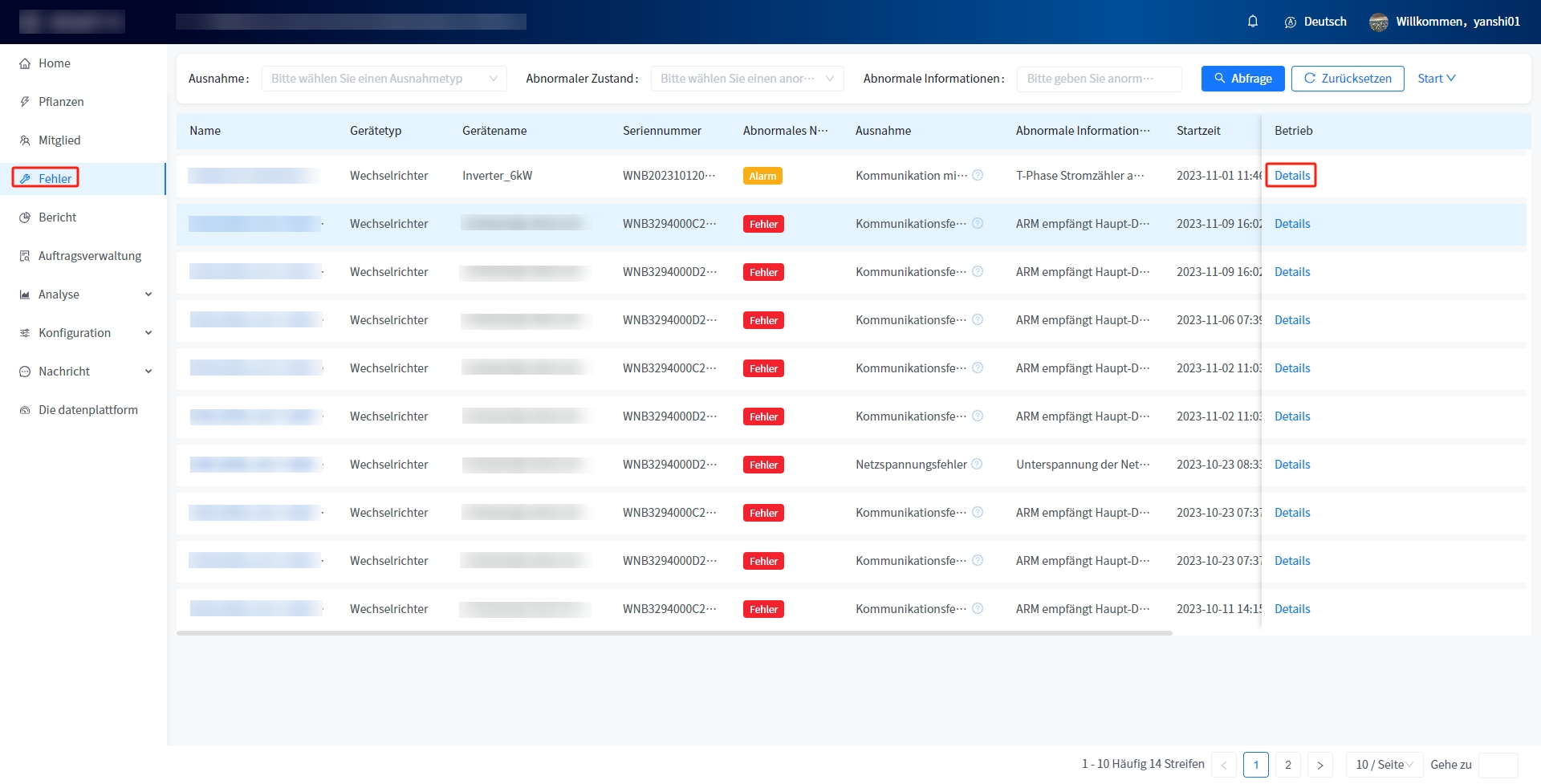
# 8 Berichtsstatistiken
# 8.1 Export statistischer Daten des Kraftwerks
Dieses System unterstützt die statistische Auswertung aller Kraftwerksdaten unter Ihrem Namen, mit dem Kraftwerk als Dimension. Unterstützt den Export von Daten im Dateiformat. Klicken Sie auf die Schaltfläche [Daten exportieren], um alle Kraftwerksdaten zu exportieren. Sie können auch auf die Schaltflächen "[Tag]", "[Woche]", "[Monat]", "[Jahr]" und "[Kumuliert]" in der oberen rechten Ecke klicken, um historische statistische Daten abzufragen.
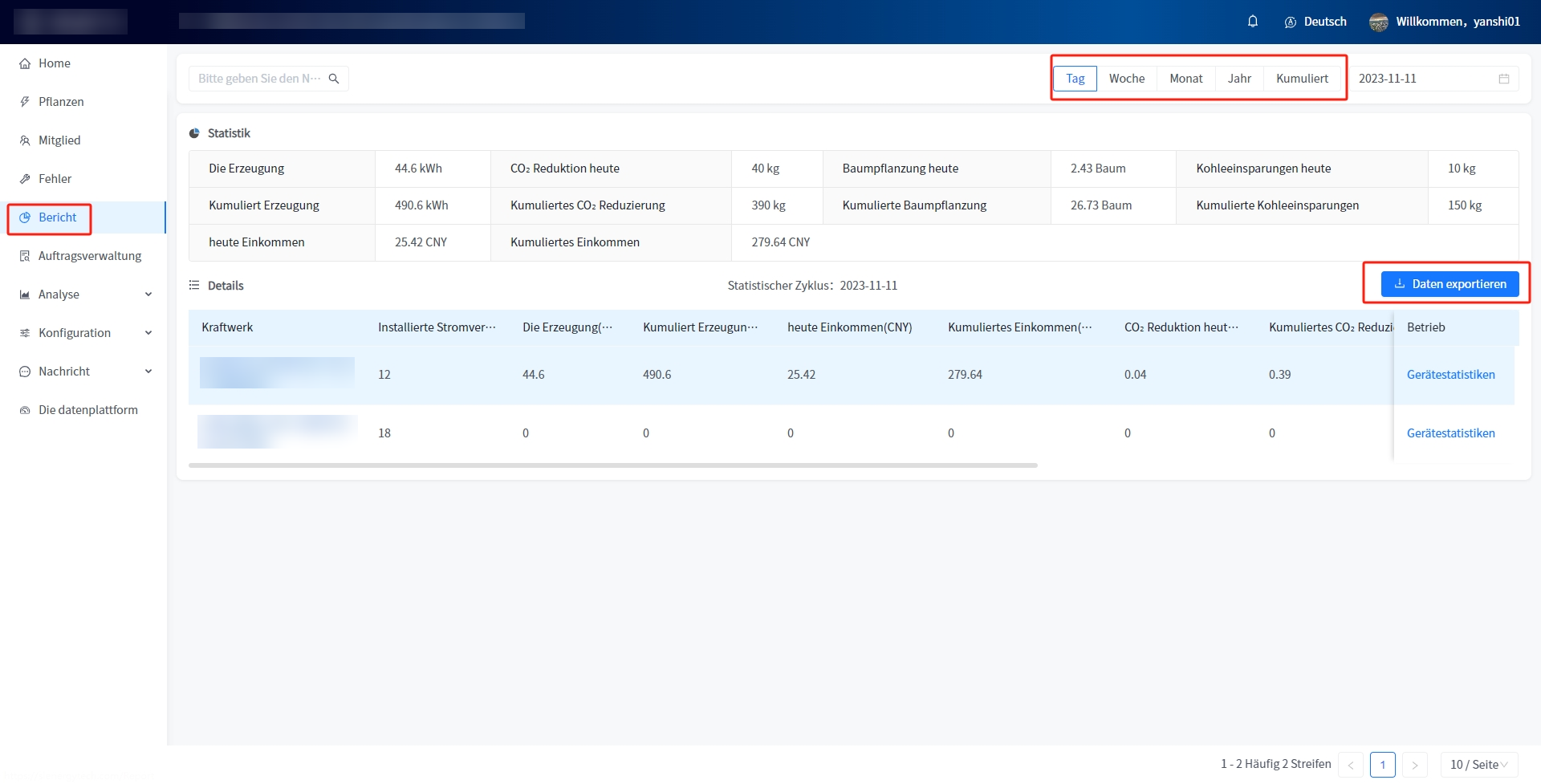
# 8.2 Gerätestatistikdaten exportieren
Sie können auf die Schaltfläche [Gerätestatistiken] in der Kraftwerksbetriebsleiste klicken, um die historischen Daten der einzelnen Geräte unter dem Kraftwerk anzuzeigen (die Logik der Datenstatistiken sind die historischen Daten der Zeit in der oberen rechten Ecke der Berichtsstatistikliste). Sie können auf die Schaltfläche "Daten exportieren" klicken, um Datenstatistikdateien für alle Geräte unter dem Kraftwerk zu generieren.
# 8.3 Statistik der Betriebsdaten von Anlagen
Dieses System unterstützt monatlich die Statistik einiger Daten über den Betrieb der Anlagen unter Ihrem Kraftwerk. Nachdem Sie die statistischen Parameter ausgewählt und auf die Schaltfläche [Exportieren] geklickt haben, können Sie die Geräteparameter für die gewählte Zeit herunterladen.
# 9 Kurvenanalyse
Dieses System unterstützt Sie, alle Geräte unter Ihrem Namen Kraftwerk anzuzeigen und ermöglicht es Ihnen, den Stromerzeugungsstatus des Kraftwerks zur aktuellen oder historischen Zeit zwischen Kraftwerken zu vergleichen. Sie können auf jedes Gerät unter dem Kraftwerk klicken und es in der Linienkarte zählen.
# 10 Konfigurationsverwaltung
# 10.1 Firmware Upgrade
Wenn Ihre Kraftwerksausrüstung bereits mit dem Netzwerk verbunden ist, unterstützt dieses System Sie, ein bestimmtes Gerät in Ihrem Kraftwerk aus der Ferne zu aktualisieren.
# 10.1.1 Upgrade Schritte
① Öffnen Sie das Modul Configuration Management to Firmware Upgrade.
② Klicken Sie auf die Schaltfläche [Upgrade] in der Bedienleiste des Geräts, die aktualisiert werden muss.
③ Klicken Sie auf die Schaltfläche [Upgrade starten], wo Sie die Firmware-Version aktualisieren möchten.
④ Warten Sie, bis der Upgrade-Prozess beendet ist und das Upgrade abgeschlossen ist.
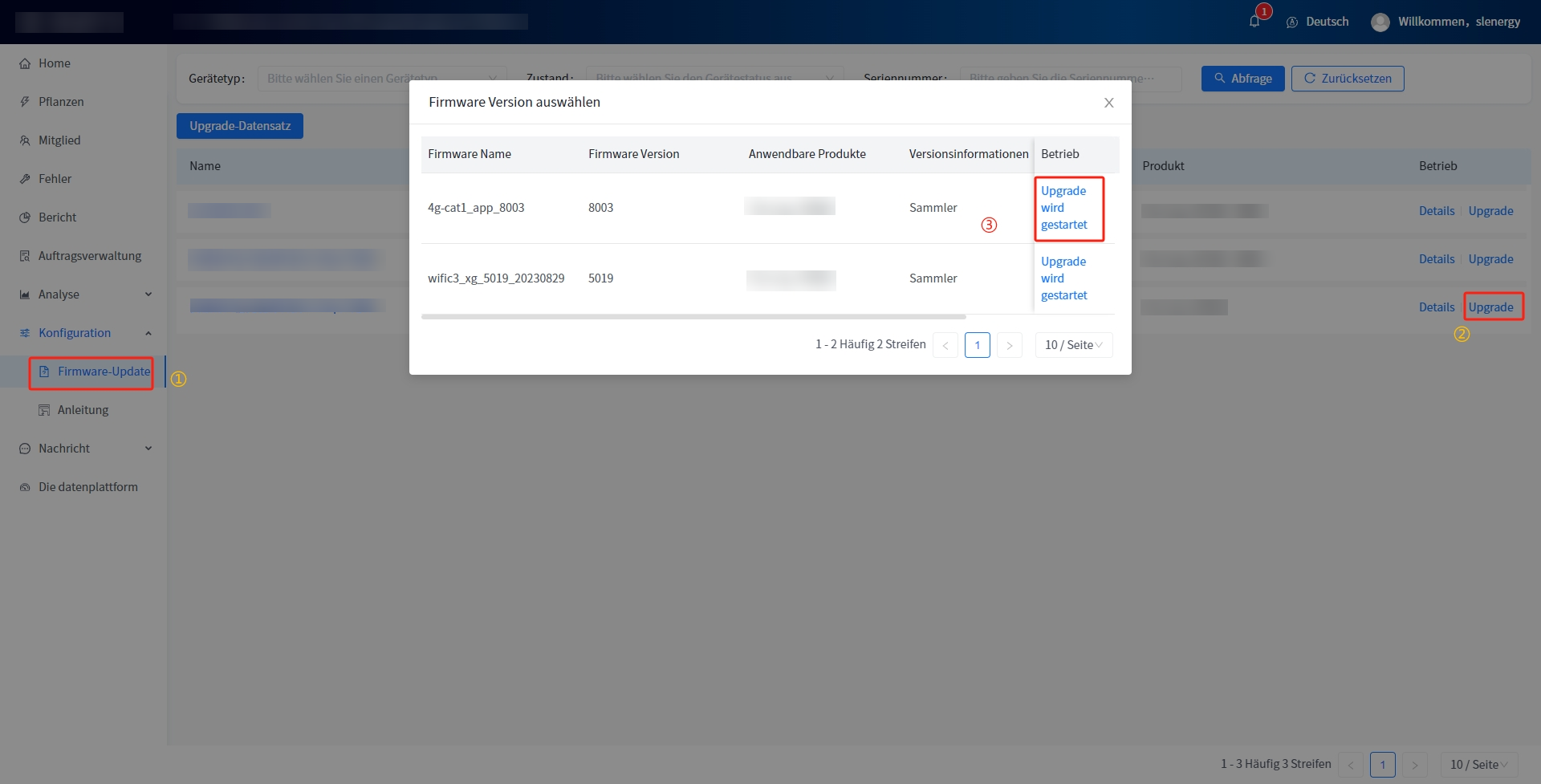
# 10.1.2 Details zum Geräteupgrade
# 10.1.2.1 Upgrade-Informationen
Sie können auf die Schaltfläche [Details] in der Gerätebedienungsleiste klicken, um die Versionsdaten des aktuellen Geräts und die aktualisierten Versionsdaten anzuzeigen.
# 10.1.2.2 Upgrade Record
Sie können auf die Schaltfläche [Details] in der Gerätebedienungsleiste klicken und dann auf die Registerkarte "Upgrade Record" klicken, um den Upgrade Record des aktuellen Geräts anzuzeigen. Sie können den Upgradestatus, die Upgradeversion und die Upgradeergebnisse des Geräts auf dieser Seite anzeigen.
# 10.1.3 Upgrade Records
Sie können auf die Schaltfläche [Upgrade Record] in der oberen linken Ecke der Firmware Upgrade Liste klicken, um die Upgrade Records aller Geräte unter Ihrem Kraftwerk anzuzeigen.
# 10.2 Befehlssteuerung
# 10.2.1 Batch-Befehlssteuerung
① Geben Sie das Konfigurationsverwaltungs- und Befehlssteuermodul ein.
② Klicken Sie auf die Schaltfläche [Konfigurieren] in der Gerätebedienleiste.
③ Klicken Sie auf der Popup-Seite auf den Befehl [Lesen], der übertragen werden muss.
④ Nachdem Sie den geänderten Inhalt eingegeben haben, klicken Sie auf die Schaltfläche [Einstellungen].
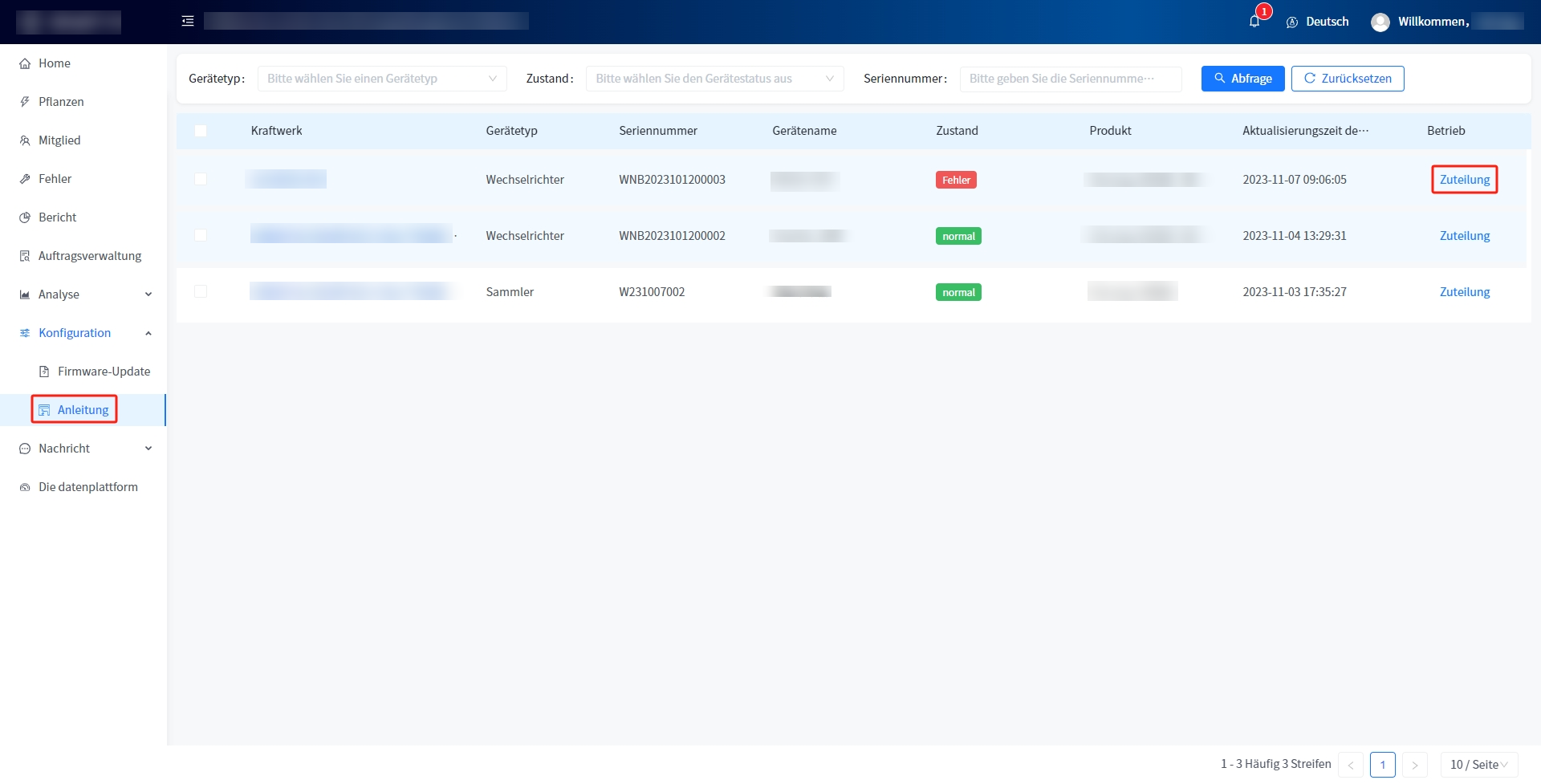
# 10.2.2 Einzelbefehlssteuerung
① Geben Sie das Konfigurationsverwaltungs- und Befehlssteuermodul ein.
② Klicken Sie auf die Schaltfläche [Konfiguration] in der Bedienleiste des Geräts.
③ Klicken Sie auf der Popup-Seite auf die Registerkarte [Einzelanweisungssteuerung].
④ Nachdem Sie den entsprechenden Befehlsinhalt ausgewählt haben, klicken Sie auf die Schaltfläche [Senden].
# 10.2.3 Kontrollprotokoll
① Geben Sie das Konfigurationsverwaltungs- und Befehlssteuermodul ein.
② Klicken Sie auf die Schaltfläche [Konfiguration] in der Bedienleiste des Geräts.
③ Klicken Sie auf der Popup-Seite auf die Registerkarte [Kontrollprotokoll].
④ Klicken Sie auf die Schaltfläche [Details] im Listenelement, um die Details der übermittelten Anweisungen oder der zurückgegebenen Ergebnisse anzuzeigen.
# 11 Kontoeinstellungen
# 11.1 persönliche Informationen
Dieses System unterstützt Sie, Ihre persönlichen Basisinformationen in den PC-Kontoeinstellungen zu ändern. Die einzelnen Schritte sind wie folgt:
# 11.1.1 Kontoeinstellungen
① Bewegen Sie die Maus zur Willkommensnachricht in der oberen rechten Ecke.
② Klicken Sie auf die Schaltfläche [Kontoeinstellungen].
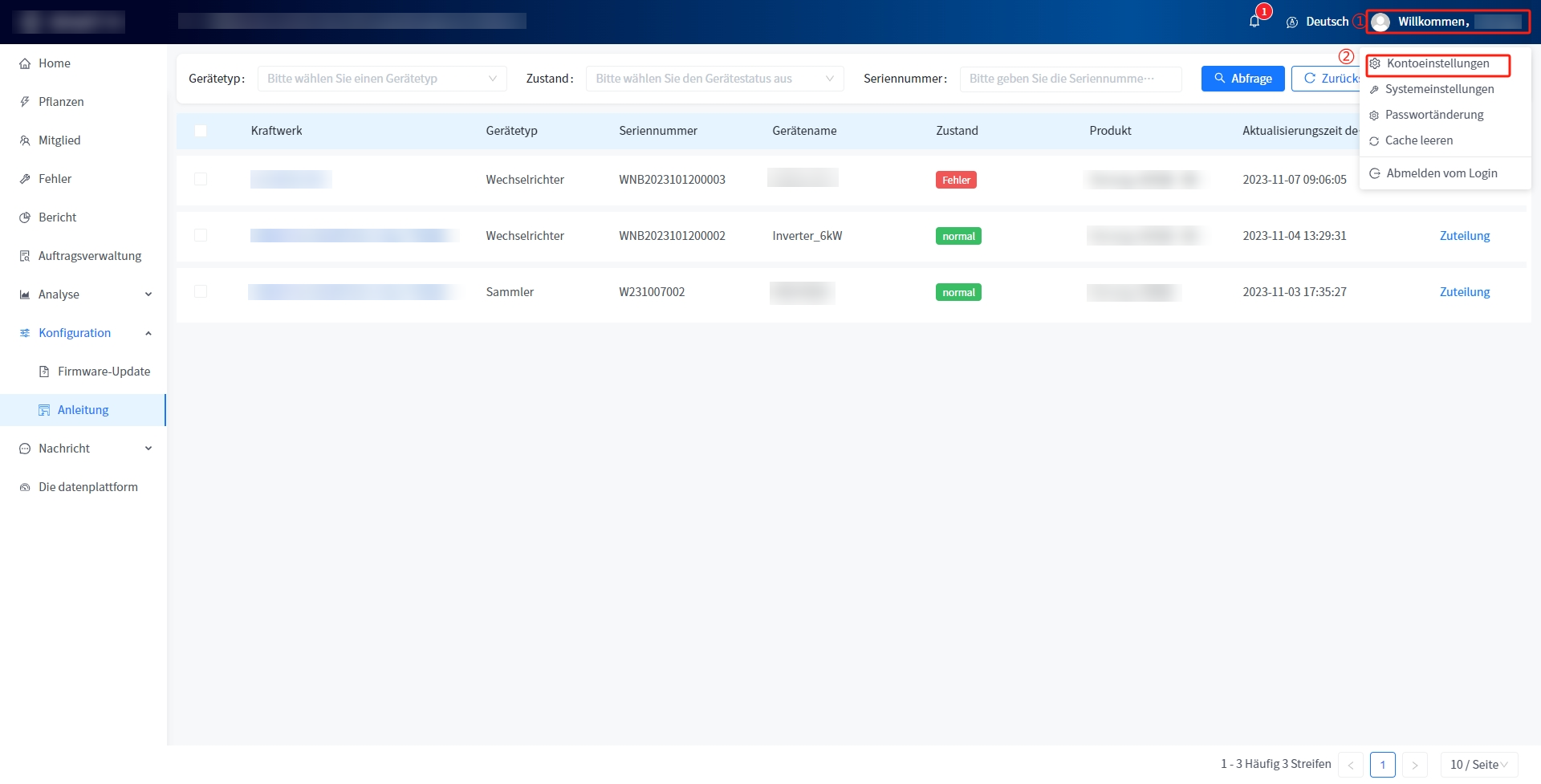
③ Klicken Sie auf die Schaltfläche [Bearbeiten], um die Seite "Persönliche Daten bearbeiten" zu öffnen.
④ Nachdem Sie die personenbezogenen Daten eingegeben haben, die der Regelüberprüfung entsprechen, klicken Sie auf die Schaltfläche Bestätigen, um Ihre persönlichen Daten zu ändern.
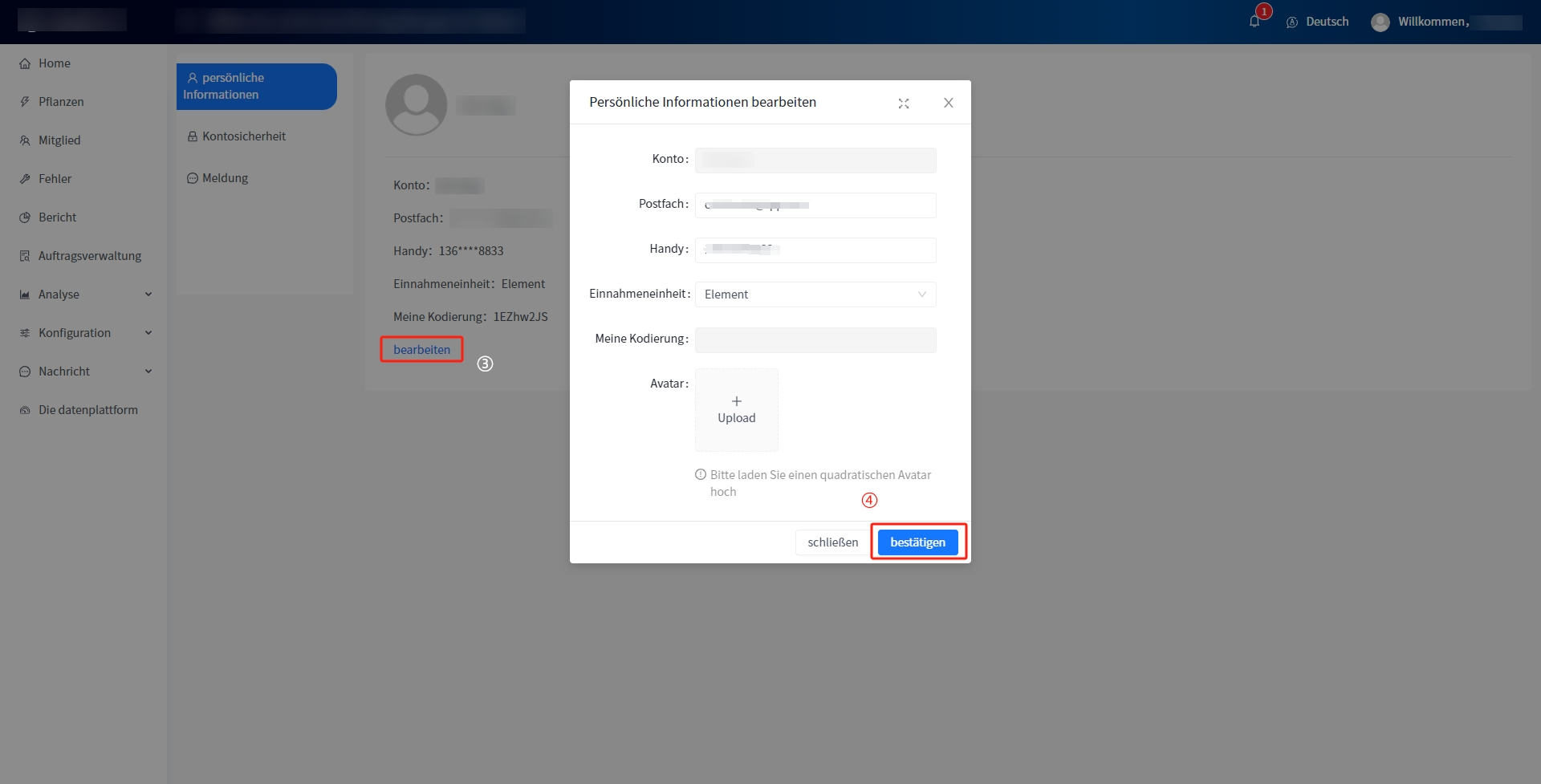
# 11.2 Kontosicherheit
Sie können einige Ihrer persönlichen Sicherheitsinformationen in den PC-Kontoeinstellungen, den Sicherheitseinstellungen und den APP My Security-Einstellungen bearbeiten.
# 11.2.1 Kontoauflösung
Sie können in den Sicherheitseinstellungen Ihres Kontos auf die Schaltfläche Abbrechen klicken, um Ihr Konto zu kündigen. Die einzelnen Schritte sind wie folgt:
① Bewegen Sie die Maus zur Willkommensnachricht in der oberen rechten Ecke.
② Klicken Sie auf die Schaltfläche [Kontoeinstellungen].
③ Klicken Sie auf die Schaltfläche [Sicherheitseinstellungen].
④ Klicken Sie auf die Schaltfläche [Abmelden].
⑤ Klicken Sie im Popup-Bestätigungsfenster auf die Schaltfläche [OK].
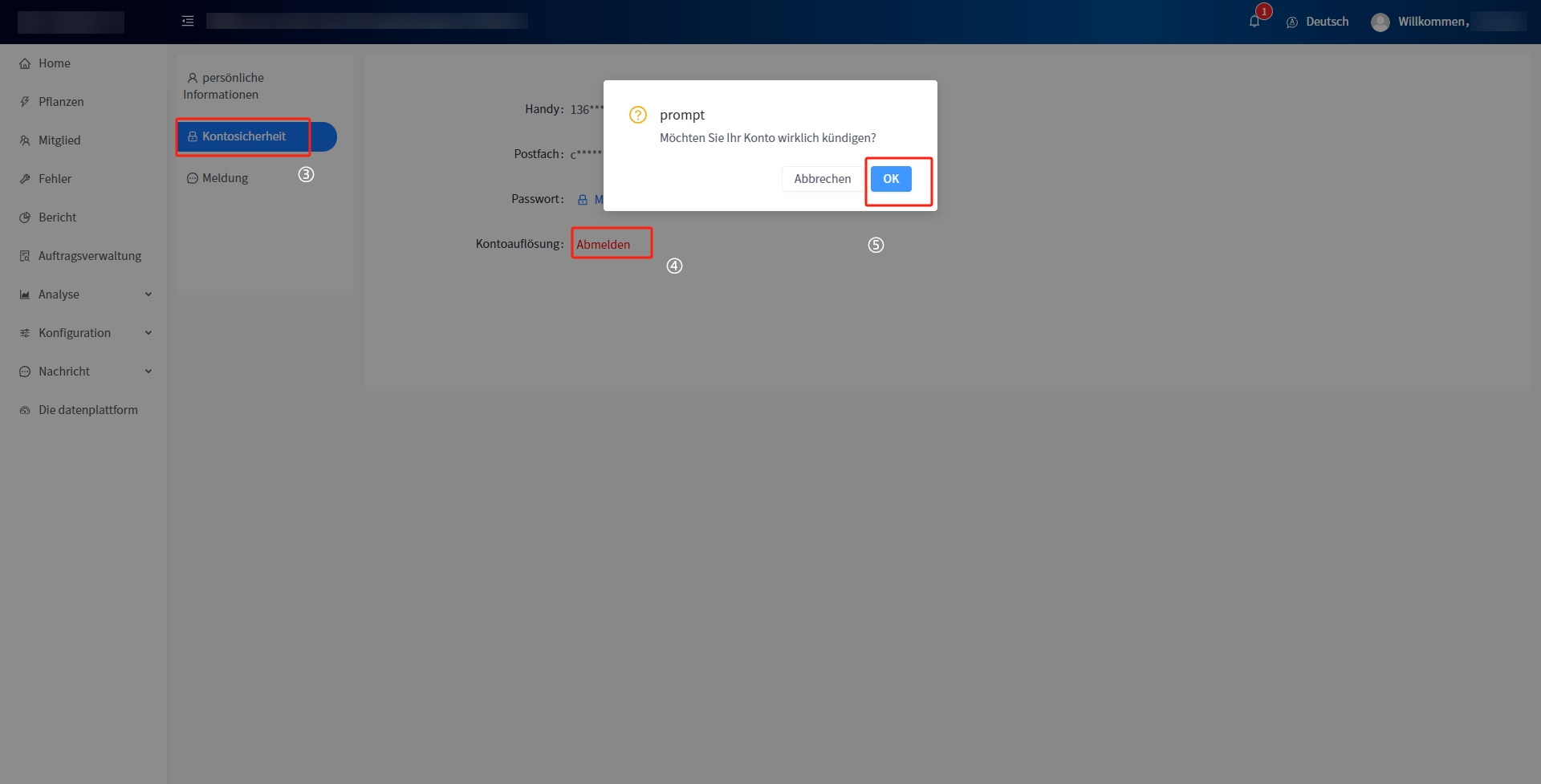
# 11.3 Meldung
Dieses System unterstützt die Funktion, Benachrichtigungen zu senden, wenn sich der Status des Kraftwerks ändert. Sie können die spezifischen Details dieser Nachrichtenbenachrichtigung proaktiv in den PC-Kontoeinstellungen Nachrichtenbenachrichtigung und APP Meine Benachrichtigung festlegen.
# 12 Visualisierung großer Bildschirm
# 12.1 Großer Bildschirm
Dieses System bietet einen intelligenten Großbildschirm, der Kraftwerksüberwachung, Energiemanagement und Datenanalyse integriert und umfassende Informationen über den Kraftwerksbetrieb in Echtzeit präsentiert und Ihnen hilft, das Energiemanagement besser zu steuern. Durch umfangreiche Datenanzeige- und Analysefunktionen erhalten Sie ein tiefes Verständnis der Betriebseffizienz, der Stromerzeugungseffizienz sowie der Energie- und Emissionsreduktionseffekte von Kraftwerken und überwachen gleichzeitig den Status globaler Kraftwerke und Störungen.
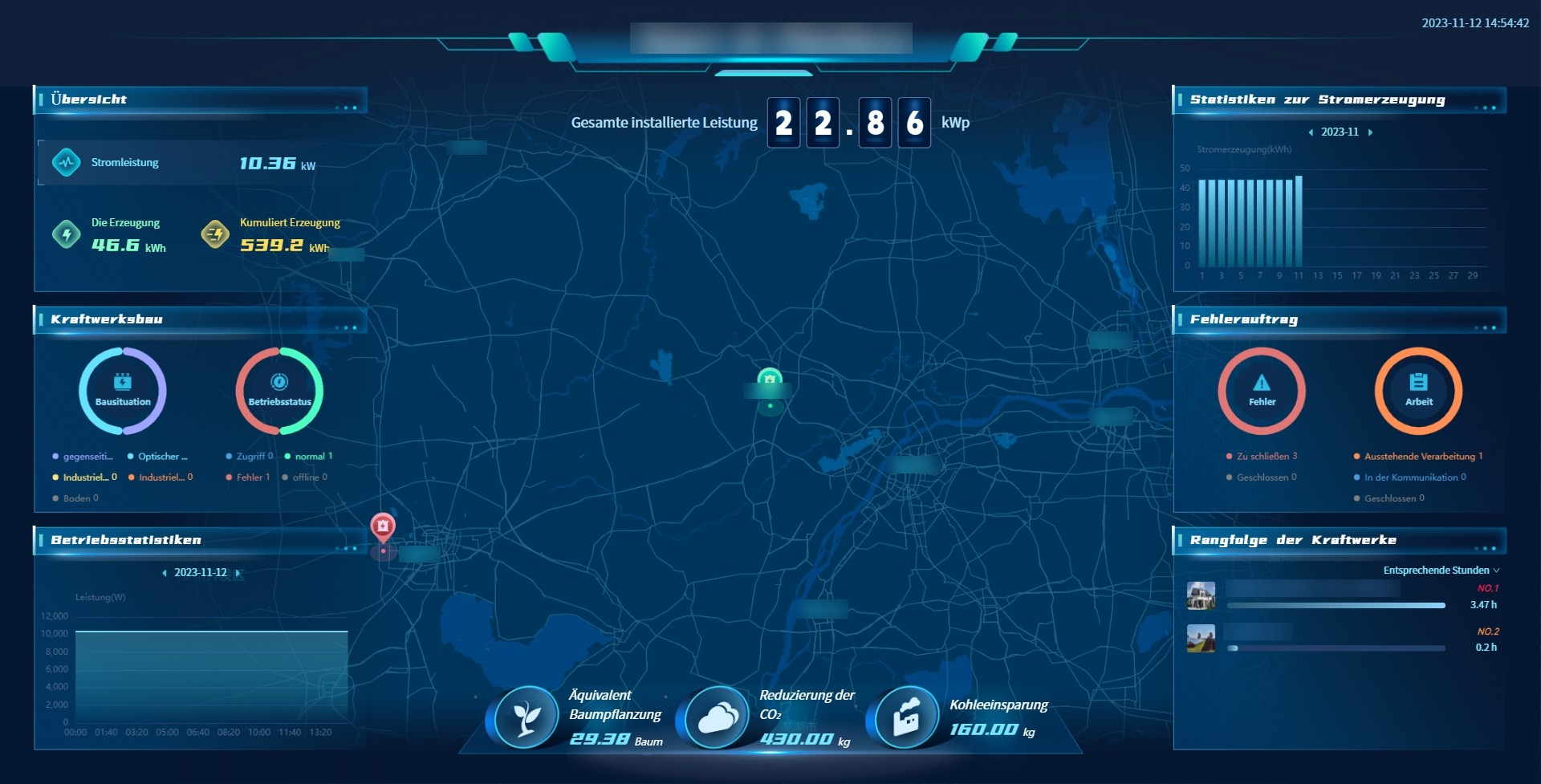
# 12.2 Details zum Kraftwerk
Dieses System unterstützt Sie, die detaillierten Informationen jedes Kraftwerks auf der großen Bildschirmseite anzuzeigen. Sie können auf den Namen des Kraftwerks klicken, um es anzuzeigen.